Nikon D300: Сведения о параметрах меню
Сведения о параметрах меню: Nikon D300
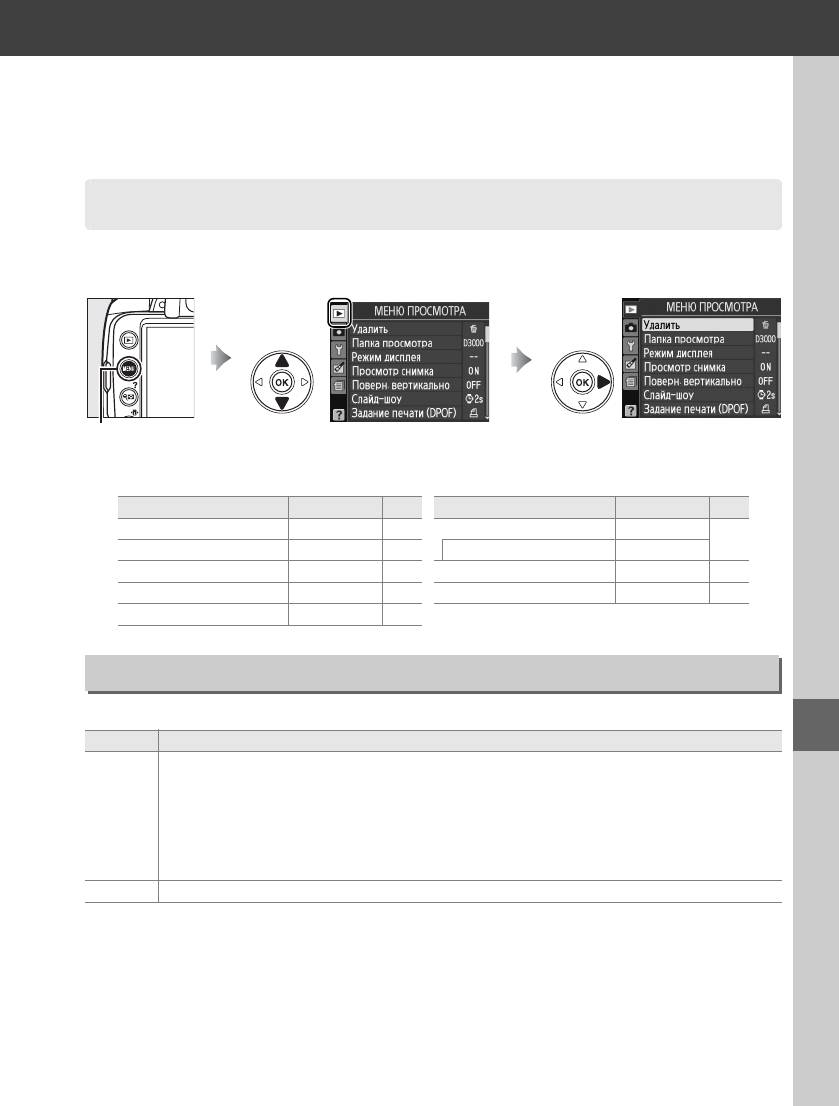
Сведения о параметрах меню
M
D Меню просмотра: Управление снимками
Чтобы вызвать меню режима просмотра, нажмите G и выберите закладку D (меню
режима просмотра).
Кнопка G
Меню режима просмотра содержит следующие параметры:
Параметр По умолчанию 0 Параметр По умолчанию 0
Удалить —102Слайд-шоу —
104
Папка просмотра Текущая 117 Инт-л кадра 2 сек
Режим дисплея —118Задание печати (DPOF) — 114
Просмотр снимка Вкл. 118 Анимац. видео — 153
Поверн. вертикально Выкл. 118
Папка просмотра
Кнопка
G
➜
меню режима просмотра
D
Выберите папку для просмотра:
o
Параметр Описание
Только снимки из папки, выбранной на данный момент в качестве значения параметра
Активная папка в меню съёмки, будут отображаться во время просмотра.
Этот
параметр выбирается автоматически, когда делается снимок.
Если вставлена карта
Текущая
памяти, а данный параметр выбран прежде, чем сделаны снимки, то во время просмотра
появится сообщение о том, что папка не содержит снимков.
Выберите Все, чтобы начать
просмотр.
Все Снимки из всех папок доступны для просмотра.
117
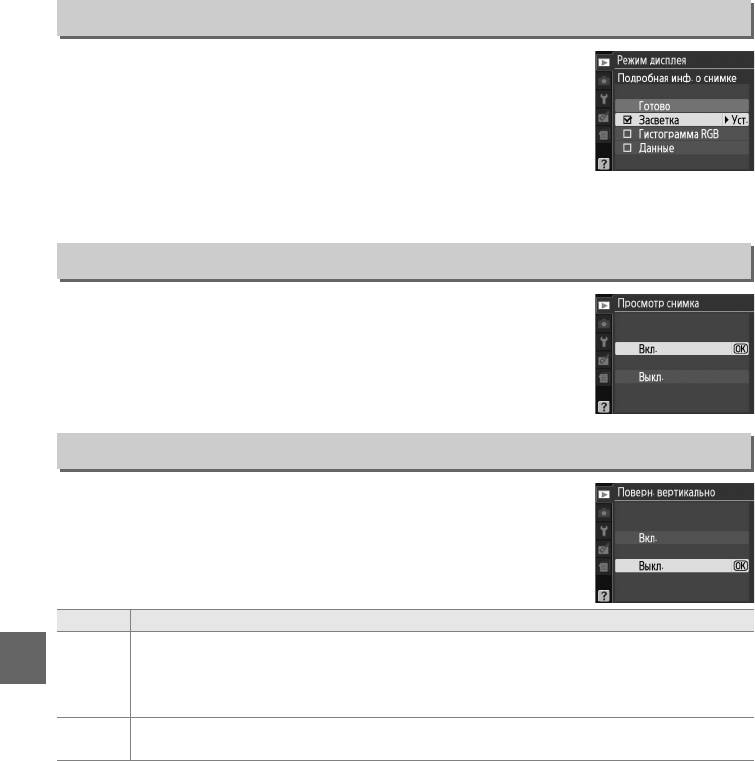
Режим дисплея
Кнопка
G
➜
меню режима просмотра
D
Выберите данные о снимке, которые будут отображаться на
информационном экране (0 92).
Нажмите 1 или 3 для выделения
параметра, затем нажмите кнопку 2, чтобы выбрать этот параметр
для показа на информационном экране.
Рядом с выбранными
элементами появится M; для отмены выделите пункт и нажмите
кнопку 2.
Чтобы вернуться в меню режима просмотра, выделите
Готово и нажмите J.
Просмотр снимка
Кнопка
G
➜
меню режима просмотра
D
Этот параметр определяет, будут ли снимки автоматически
отображаться на мониторе сразу после съёмки.
Если выбрано
Выкл., снимки можно открыть только при нажатии кнопки K.
Поверн. вертикально
Кнопка
G
➜
меню режима просмотра
D
Выберите, поворачивать ли «вертикальные» снимки (книжная
ориентация) для показа во время просмотра.
Следует учитывать,
что поскольку фотокамера уже находится в подходящей
ориентации во время съёмки, снимки не поворачиваются
автоматически в ходе просмотра (0 118).
Параметр Описание
Снимки в «вертикальной» (книжной) ориентации автоматически поворачиваются при
o
просмотре на мониторе фотокамеры.
Снимки, выполненные с использованием
Вкл.
установки Выкл. для параметра Авт. поворот изображ. (0 128), будут выводиться в
«горизонтальной» (альбомной) ориентации.
Снимки в «вертикальной» (книжной) ориентации отображаются в «горизонтальной»
Выкл.
(альбомной) ориентации.
118
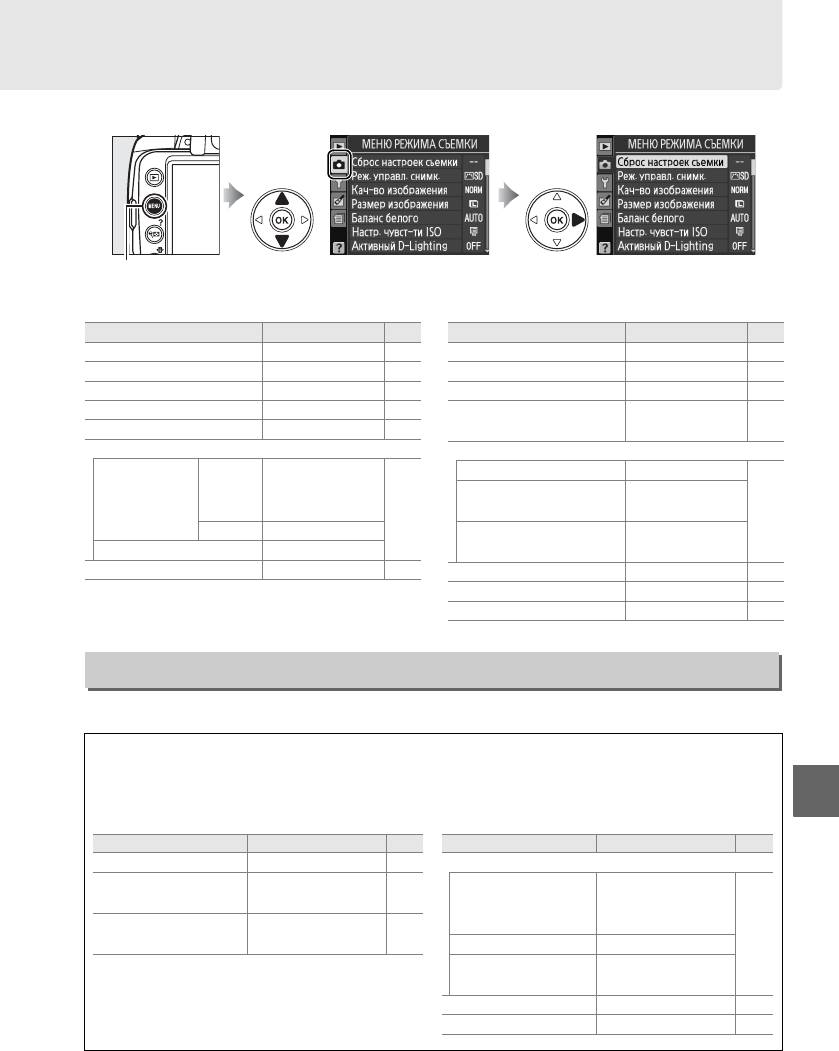
C Меню съёмки: Параметры съёмки
Чтобы открыть меню съёмки, нажмите G и выберите закладку C (меню съёмки).
Кнопка G
Меню режима съёмки содержит параметры, перечисленные ниже:
Параметр По умолчанию 0
Параметр По умолчанию 0
Сброс настроек съемки —119
Цветовое простр. sRGB 121
Реж. управл. снимк. Стандартный 87
Подавление шума Выкл. 122
Кач-во изображения JPEG сред.кач. 50
Режим съемки Покадровая 53
Размер изображения Большой 52
Автоматич.
Режим фокусировки
41
Баланс белого Авто 80
следящ. АФ
Настр. чувст-ти ISO
Режим зоны АФ
i
,
j
,
k
,
l, n Одна точка
l
,
p
,
m
,
Авто
Динамич. выбор
Чувст-ть ISO
m
n
,
o
62
зоны
44
P, S, A, M 100
Автом. выбор
i, j, k, p, o, P, S, A, M
Авт. чувствит. ISO Выкл.
зоны АФ
Активный D-Lighting Выкл. 64
Подсветка АФ Вкл. 122
Замер экспозиции Матричный 74
Встроенная вспышка TTL 123
Сброс настроек съемки
Кнопка G ➜ меню режима съемки C
Выберите Да для сброса настроек в меню режима съемки.
A Сброс настроек съёмки
При выборе значения Да для опции Сброс настроек съемки происходит также восстановление
значений по умолчанию режима управления снимками (0 88) и выполняется сброс следующих
i
параметров:
Параметр По умолчанию 0
119
Т
Параметр По умолчанию 0
*
очка фокусировки
Центральная 46
Реж. вспышки
Индикатор гибкой
Автоматическая
Выкл. 68
программы
i, k, p, n
синхронизация по
Удерживание кнопки
передней шторке
Выкл. 135
59
AE-L/AF-L
o Авт. медл. синхр.
Синхронизация по
* Точка фокусировки не отображается, если
P, S, A, M
передней шторке
для опции Режим зоны АФ выбрано
Поправка экспозиции
Выкл. 76
значение e Автом. выбор зоны АФ.
Поправка вспышки Выкл. 78
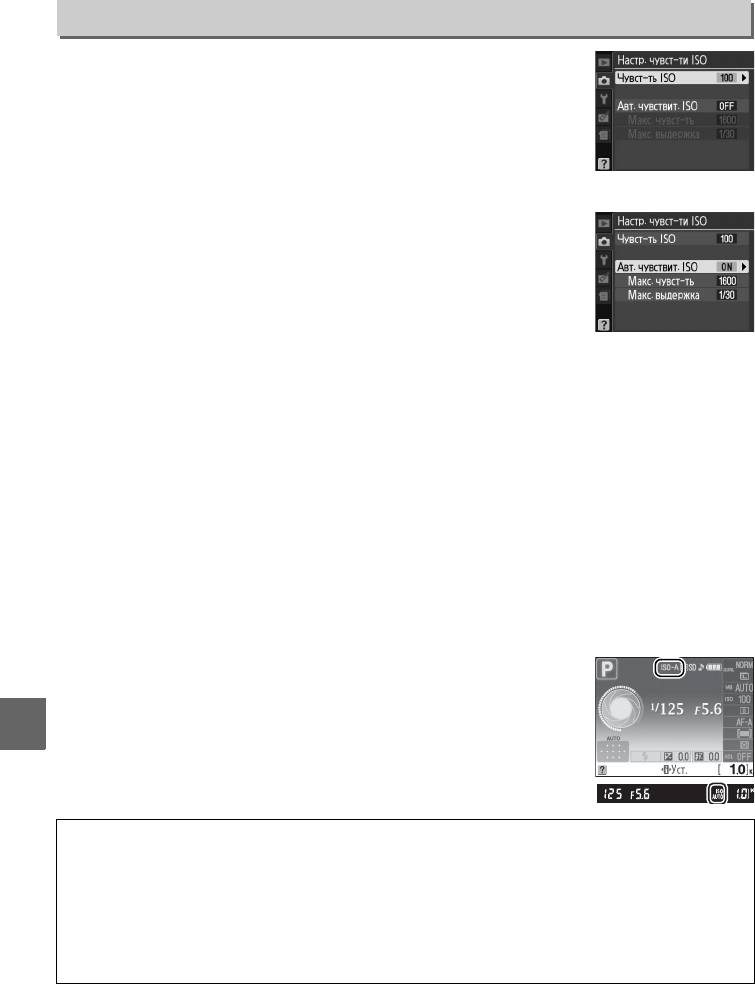
Настр. чувст-ти ISO
Кнопка G ➜ меню режима съемки C
Настройка чувствительности ISO (0 62).
❚❚ Авт. чувствит. ISO
Если для опции Авт. чувствит. ISO выбрано значение Выкл. в
режимах P, S, A и M, то чувствительность ISO будет зафиксирована на
заданном пользователем уровне (0 62).
Если выбрано значение
Вкл., то чувствительность ISO будет настроена автоматически, если
с применением заданной пользователем величины не может быть
получена оптимальная экспозиция (уровень вспышки будет
отрегулирован соответственно).
Максимальную величину для автоматической
чувствительности ISO можно выбрать при помощи параметра Макс. чувст-ть в меню
Авт. чувствит. ISO (выбирайте более низкую величину для предотвращения шума;
минимальная величина для автоматической чувствительности ISO автоматически
устанавливается на уровне ISO 100).
В режимах P и A чувствительность надо будет
регулировать только в том случае, если использование значению выдержки, равное
значению параметра Макс. выдержка, приводит к недоэкспонированию.
Более
длинная выдержка будет использоваться только в тех случаях, когда не может быть
получена оптимальная экспозиция при величине чувствительности ISO, выбранной для
Макс. чувст-ть.
Если чувствительность ISO, установленная пользователем, превышает
значение, выбранное для параметра Макс. чувст-ть, то вместо пользовательской
установки будет применяться значение, установленное для параметра Макс. чувст-ть.
Если выбрано значение Вкл., в видоискателе будет отображаться
ISO-AUTO, а на информационном экране — ISO-A.
Эти индикаторы
мигают, когда изменяется величина чувствительности, заданная
i
пользователем.
A Автоматическое управление чувствительностью ISO
При съёмке с высокой чувствительностью, скорее всего, будет появляться шум.
Воспользуйтесь
параметром Подавление шума в меню режима съёмки для уменьшения шума (0 122).
Помните,
что чувствительность ISO может увеличиваться автоматически, когда автоматическое управление
чувствительностью ISO используется в сочетании с режимами медленной синхронизации
вспышки (допускается со встроенной вспышкой и со вспышками SB-900, SB-800, SB-600 и SB-400),
по возможности избегайте выбора длинных выдержек.
120
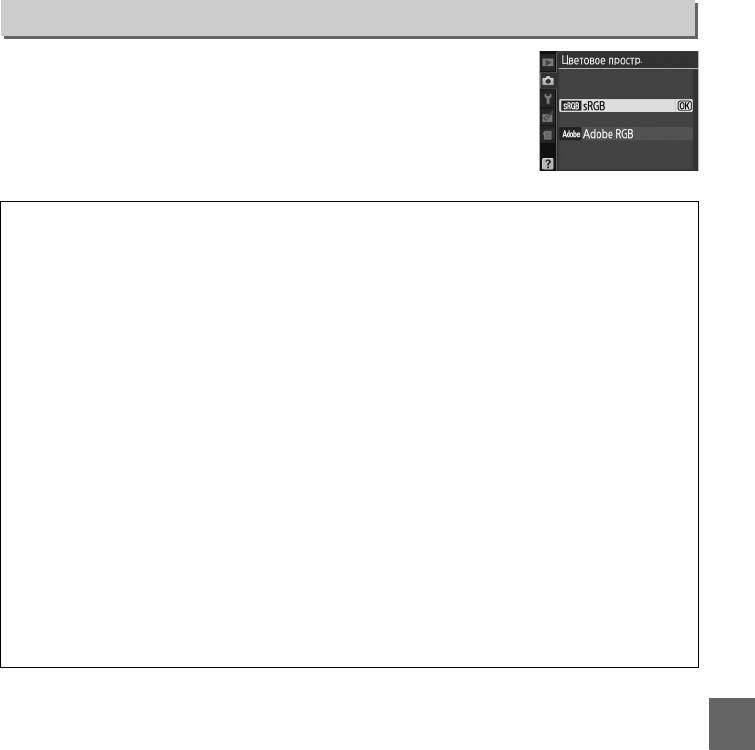
Цветовое простр.
Кнопка G ➜ меню режима съемки C
Цветовое пространство определяет гамму цветов, доступных для
воспроизведения.
Выберите sRGB для снимков, которые будут
отпечатаны или останутся «как есть», без каких-либо изменений.
Цветовая гамма Adobe RGB с расширенным цветовым охватом
рекомендуется для снимков, которые в последствии будут в
значительной степени обрабатываться и ретушироваться.
A Цветовое простр.
Цветовые пространства устанавливают соответствие цветов и цифровых значений, используемых
для их представления в файле цифрового изображения.
Цветовое пространство sRGB
используется достаточно широко, в то время как цветовое пространство Adobe RGB обычно
используется в таких областях, как издательство и коммерческая печать. sRGB рекомендуется
выбирать, если снимки будут отпечатаны без внесения изменений, если для их просмотра будет
использована программа, не поддерживающая управление цветом, или если печать снимков
будет выполняться с помощью функции прямой печати ExifPrint, поддерживаемой некоторыми
принтерами, терминалами печати или другими коммерческими сервисами печати.
Снимки,
сохраненные с использованием цветового пространства Adobe RGB, также можно отпечатать
подобным образом, но полученные цвета будут не такими яркими.
Снимки JPEG, сделанные в цветовом пространстве Adobe RGB, совместимы с DCF; программы и
принтеры, поддерживающие DCF, автоматически выбирают правильное цветовое пространство.
Если программа или устройство не поддерживают DCF, выберите соответствующее цветовое
пространство вручную.
Дополнительные сведения можно найти в документации к программному
обеспечению или устройству.
A Программное обеспечение компании Nikon
Приложения ViewNX (входит в комплект) и Capture NX 2 (продаётся отдельно) автоматически
выбирают правильное цветовое пространство при открытии снимков, сделанных данной
фотокамерой.
i
121
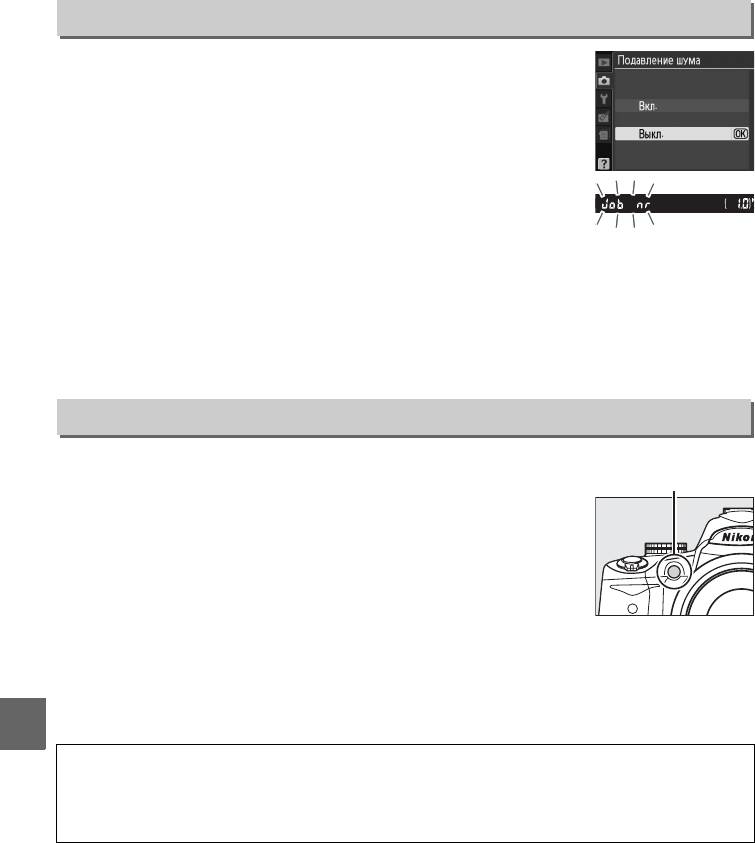
Подавление шума
Кнопка G ➜ меню режима съемки C
Если выбрано Вкл., снимки, сделанные с выдержкой длиннее 8 с
или с использованием чувствительности ISO более 400, будут
обработаны для подавления шума.
Время, необходимое на
обработку, приблизительно равно времени текущей выдержки; во
время обработки, в видоискателе будет мигать «lm» и
фотосъемка будет невозможна.
В режиме непрерывного спуска
скорость съёмки замедлится, а ёмкость буферной памяти
уменьшится.
Подавление шума не будет выполняться, если
фотокамеру выключить до завершения обработки.
Если выбрано значение Выкл., шумоподавление будет применяться только при
использовании чувствительности ISO выше ISO 800; интенсивность обработки будет
ниже, чем при использовании значения Вкл., и не применяется к шуму, возникающему
при длинных выдержках.
Подсветка АФ
Кнопка G ➜ меню режима съемки C
Если выбрано значение Вкл., то в условиях плохого освещения
Вспомогательная
загорится встроенная лампа подсветки автофокусировки (0 43),
подсветка АФ
чтобы обеспечить работу системы фокусировки в режиме
покадрового следящего АФ (в качестве режима фокусировки
выбрано AF-S или в режиме фокусировки AF-A выбрана опция
покадрового следящего АФ), когда в качестве режима зоны АФ
выбран e Автом. выбор зоны АФ, или когда выбрана опция
фокусировки c Одна точка, d Динамич. выбор зоны или
f 3D-слежение (11 точек), и используется центральная точка фокусировки.
Если
выбрано значение Выкл., вспомогательная подсветка АФ при выполнении фокусировки
не включается.
При недостаточном освещении фотокамера, возможно, не сможет
сфокусироваться с помощью автофокусировки.
i
A Смотрите также
Ограничения по использованию объективов, которые могут работать со вспомогательной
подсветкой АФ описаны на на стр. 161.
Режимы съёмки, в которых можно использовать
вспомогательную подсветку АФ, перечислены на стр. 176.
122
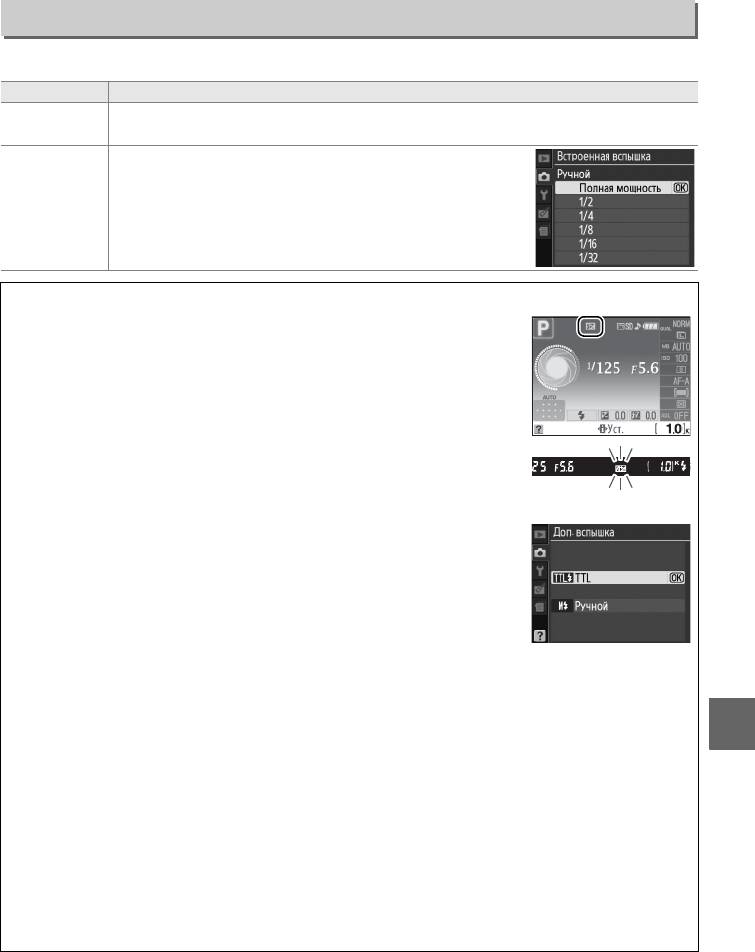
Встроенная вспышка
Кнопка G ➜ меню режима съемки C
Выберите режим вспышки для встроенной вспышки из режимов P, S, A и M.
Параметр Описание
Мощность вспышки задаётся автоматически, исходя из условий освещения во
1 TTL
время съёмки.
Мощность вспышки можно изменять в пределах от
1
значения Полная мощность до значения 1/32 (
/32 полной
мощности).
При полной мощности ведущее число
2 Ручной
встроенной вспышки составляет 13 (м, ISO 100, 20 °C).
A Ручной
Когда выбран Ручной режим и поднята вспышка, в видоискателе и на
информационном экране будет мигать символ Y.
A Вспышка SB-400
Когда к фотоаппарату присоединена внешняя вспышка SB-400, и она
включена, опция Встроенная вспышка меняется на Доп. вспышка, что
позволяет выбрать для SB-400 режим управления TTL или Ручной.
A Управление вспышкой
Перечисленные ниже режимы управления вспышкой используются, если используется объектив
с микропроцессором в сочетании со встроенной вспышкой или дополнительными вспышками
SB-900, SB-800, SB-600 и SB-400 (0 58,162).
i
• Сбалансированная заполняющая вспышка i-TTL для цифровых зеркальных фотокамер: Мощность вспышки
регулируется для получения естественного баланса между основным объектом и фоном.
• Стандартная заполняющая вспышка i-TTL для цифровых зеркальных фотокамер: Мощность вспышки
регулируется для основного объекта; яркость фона не учитывается.
Рекомендуется для
съёмки, когда основной объект выделяется за счёт фоновых деталей, или когда используется
поправка экспозиции.
Управление стандартной вспышкой i-TTL используется с точечным замером или при выборе
дополнительной вспышки.
Сбалансированная заполняющая вспышка i-TTL для цифровых
зеркальных фотокамер используется во всех остальных случаях.
123
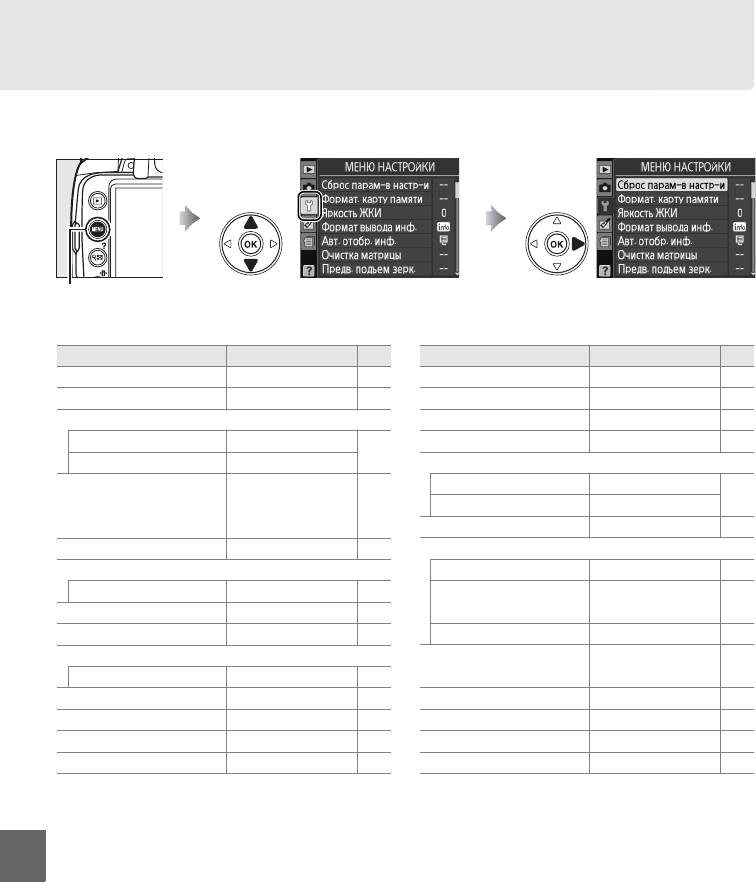
B Меню настройки: Настройка фотокамеры
Чтобы отобразить меню режима настройки, нажмите G и выберите закладку B (меню
режима настройки).
Кнопка G
Меню режима настройки содержит следующие параметры:
Параметр По умолчанию 0
Параметр По умолчанию 0
Сброс парам-в настр-и — 125
Таймеры авт. выкл. Нормальный 130
Формат. карту памяти —21
Задержка автоспуска 10 сек 131
Яркость ЖКИ
Время ожид. дист. упр. 5 мин 131
Яркость ЖКИ 0
Сигнал Вкл. 131
125
Авт. снижение Вкл.
Парам-ы видоискателя
Графический;
Сетка видоискателя Выкл.
132
Формат вывода инф.
Цвета фона:
125
Дальномер Выкл.
Зеленый
Посл. нумер. файлов Выкл. 133
Авт. отобр. инф. Вкл. 127
Кнопки
Очистка матрицы
Кнопка E/Fn Автоспуск 134
Очищать при При вкл. и выкл. 170
Блокировка АЭ/
AE-L/AF-L
135
1
Предв. подъем зерк.
— 172
АФ
2
Видеостандарт
— 127
Блок. АЭ Выкл. 135
2
Часовой пояс и дата
Заблок. спуск
Нет карты памяти?
136
Летнее время Выкл. 127
затвора
2
Язык (Language)
— 127
Впечатывание даты Выкл. 136
Комментарий — 128
Активная папка —138
3
Авт. поворот изображ. Вкл. 128
Загрузка Eye-Fi
Включить 139
Уд. пыли - этал. снимок — 129
Версия прошивки —139
1 Недоступно при низком уровне заряда батареи.
2 Настройки по умолчанию зависят от страны приобретения.
3 Доступно только, если вставлена совместимая карта Eye-Fi (0 139).
g
124
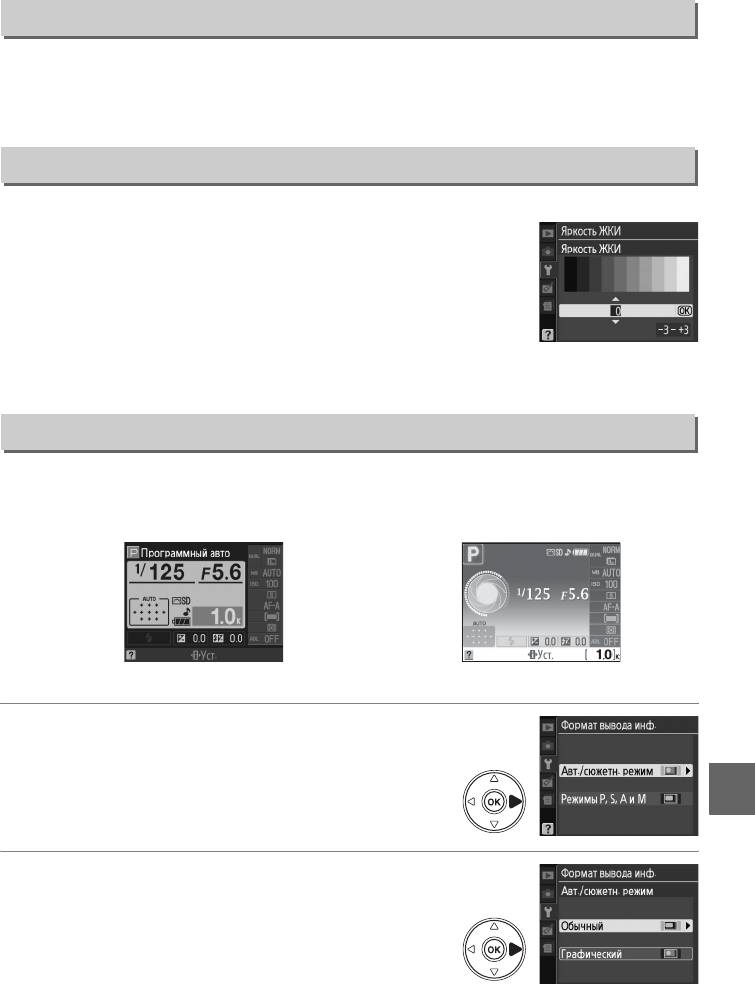
Сброс парам-в настр-и
Кнопка
G
➜
меню режима настройки
B
Выберите Да, чтобы выполнить сброс всех установок в меню режима настройки, кроме
Видеостандарт, Часовой пояс и дата, Язык (Language) и Активная папка, с
установкой значений по умолчанию, перечисленных на стр. 124.
Яркость ЖКИ
Кнопка
G
➜
меню режима настройки
B
Меню Яркость ЖКИ содержит следующие параметры:
• Яркость ЖКИ: Откроется меню, изображенное справа; Нажмите
кнопку 1 или 3, чтобы выбрать одно из семи значений яркости
монитора.
Для увеличения яркости выберите большие
значения, для уменьшения яркости — меньшие.
• Авт. снижение: Если выбран параметр Вкл., яркость монитора
будет постепенно снижаться при одновременном отображении данных о съёмке.
Формат вывода инф.
Кнопка
G
➜
меню режима настройки
B
Выберите один из двух форматов вывода информации (0 6). Вы можете выбрать
различные форматы как для автоматического и сюжетного режимов, так и для режимов
P, S, A и M.
Обычный (0 126) Графический (0 6)
1 Выберите режимы, для которых будет
использоваться выбранный формат вывода
информации.
Выделите Авт./сюжетн. режим или Режимы P, S,
g
A и M и нажмите 2.
2 Выберите Обычный или Графический.
Выделите Обычный или Графический и нажмите
2.
125
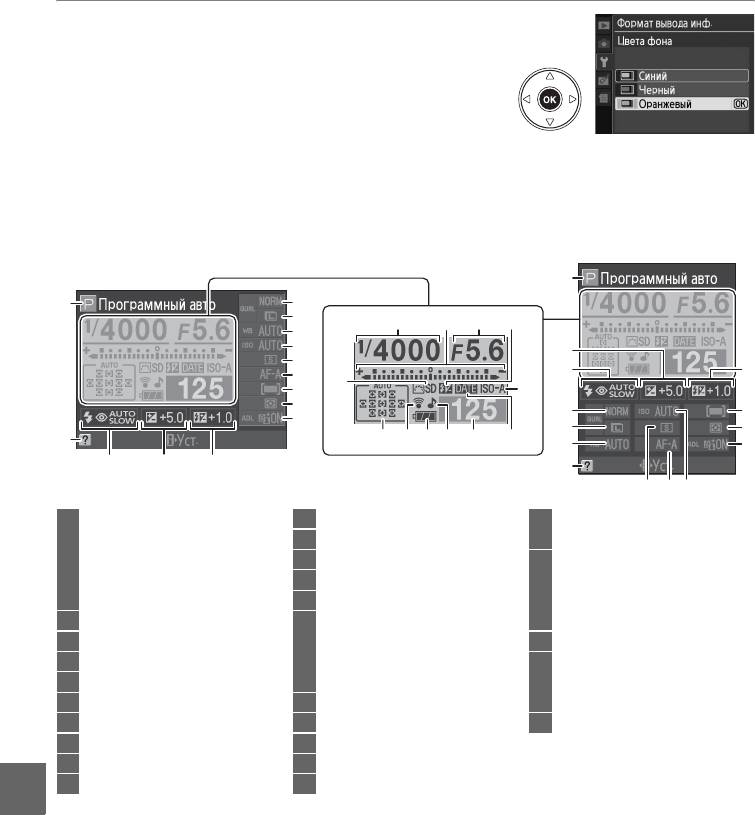
3 Выберите цвет фона.
Выделите цвет фона и нажмите J.
Выберите
синий, чёрный или оранжевый (Обычный) или
зелёный, чёрный или коричневый (Графический).
«Обычный» дисплей показан ниже.
Фотокамера повёрнута
на90° для съёмки в
Фотокамера в нормальном
вертикальном (книжном)
положении
положении
1
1
14
13
26 24 2325
12
11
4
10
3
5
9
15
8
22
7
14
8
6
13
7
2
16 17 18 19 20 21
12
6
3 4 5
2
10 9 11
1 Режим съёмки
11 Чувст-ть ISO.......................................... 62
22 Индикатор автоматического выбора
i авто/
12 Баланс белого .......................................80
чувствительности ISO.....................120
j авто (вспышка выкл.) ................ 25
13 Размер изображения ...........................52
23 Индикатор ручной вспышки..............123
Сюжетные режимы.......................... 30
14 Кач-во изображения ............................50
Индикатор поправки мощности
Режимы P, S, A и M.......................... 67
15 Режим управления снимками.............87
вспышки для дополнительных
2 Значок справки.................................. 183
16 Индикатор АФ с автоматическим
вспышек..........................................164
3 Реж. вспышки ...................................... 59
выбором зоны ..................................45
24 Диафрагма (число f)....................... 70, 71
4 Поправка экспозиции .......................... 76
Индикатор 3D-слежения ......................45
25 Индикатор экспозиции ........................71
5 Поправка вспышки.............................. 78
Точка фокусировки...............................46
Индикатор поправки экспозиции........77
6 Активный D-Lighting............................ 64
17 Индикатор подключения Eye-Fi.........139
Электронный дальномер
....................132
7 Замер экспозиции................................ 74
18 Индикатор батареи...............................25
26 Выдержка ....................................... 69, 71
8 Режим зоны АФ.................................... 44
19 Индикатор звукового сигнала ...........131
9 Режим фокусировки ............................ 41
20 Количество оставшихся кадров ..........26
10 Режим съемки ..................................... 53
21 Индикатор впечатывания даты.........136
g
126
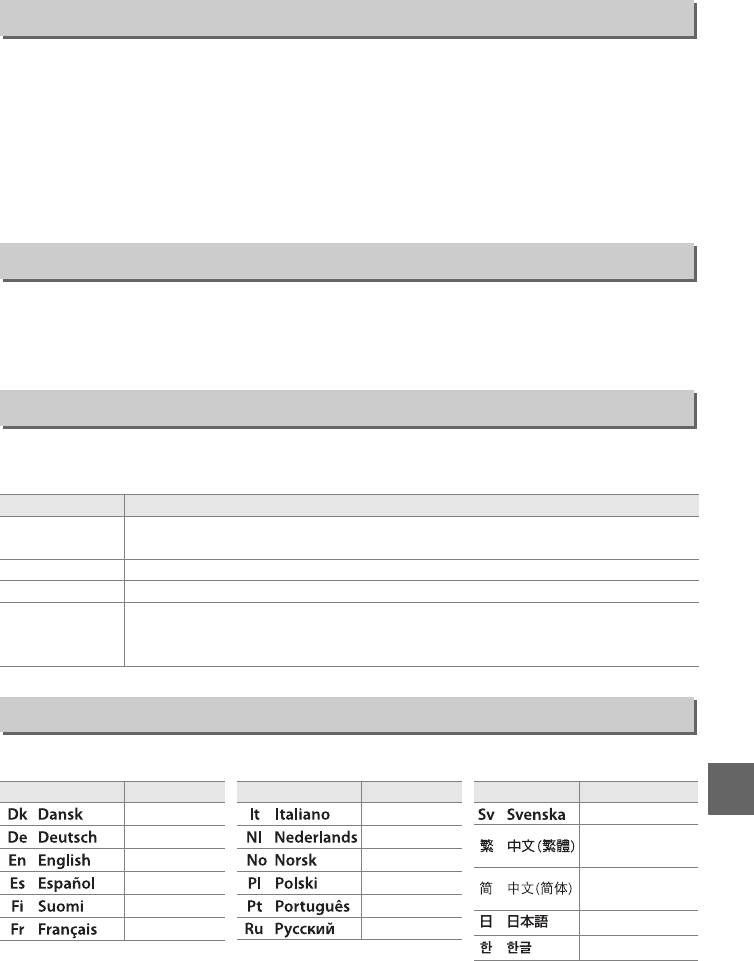
Авт. отобр. инф.
Кнопка
G
➜
меню режима настройки
B
Эту опцию можно настроить отдельно как для автоматического и сюжетного режимов,
так и для режимов P, S, A и M.
Если выбрано значение Вкл., то при нажатии спусковой
кнопки затвора наполовину, появится экран отображения информации; Если опция
просмотра снимка (0 118) выключена, то он также появится сразу после произведения
снимка.
Выберите Вкл., если вам часто нужна информация, отображаемая на экране во
время съёмки.
Если выбрано Выкл., то экран отображения информации может быть
виден только при нажатии кнопки R.
Видеостандарт
Кнопка
G
➜
меню режима настройки
B
При подключении фотокамеры к телевизору или видеомагнитофону убедитесь, что
выбранный в фотокамере видеостандарт соответствует видеостандарту устройства
(NTSC или PAL).
Часовой пояс и дата
Кнопка
G
➜
меню режима настройки
B
Изменение часовых поясов, установка часов фотокамеры, выбор порядка отображения
даты и включение или выключение летнего времени.
Параметр Описание
Выбор часового пояса.
Время на часах фотокамеры будет автоматически
Часовой пояс
установлено в соответствии с выбранным часовым поясом.
Дата и время Установка часов фотокамеры (0 18).
Формат даты Выбор порядка отображения дня, месяца и года.
Включение или выключение режима летнего времени.
Фотокамера
Летнее время
автоматически переводит время на один час назад или вперёд.
По умолчанию
задано значение Выкл.
Язык (Language)
Кнопка
G
➜
меню режима настройки
B
Выбор языка меню и сообщений фотокамеры.
Доступны следующие параметры.
Параметр Описание
Параметр Описание Параметр Описание
g
Датский
Итальянский
Шведский
Немецкий
Голландский
Китайский
(традиционный)
Английский
Норвежский
Китайский
Испанский
Польский
(упрощённый)
Финский
Португальский
Японский
Французский
Русский
Корейский
127
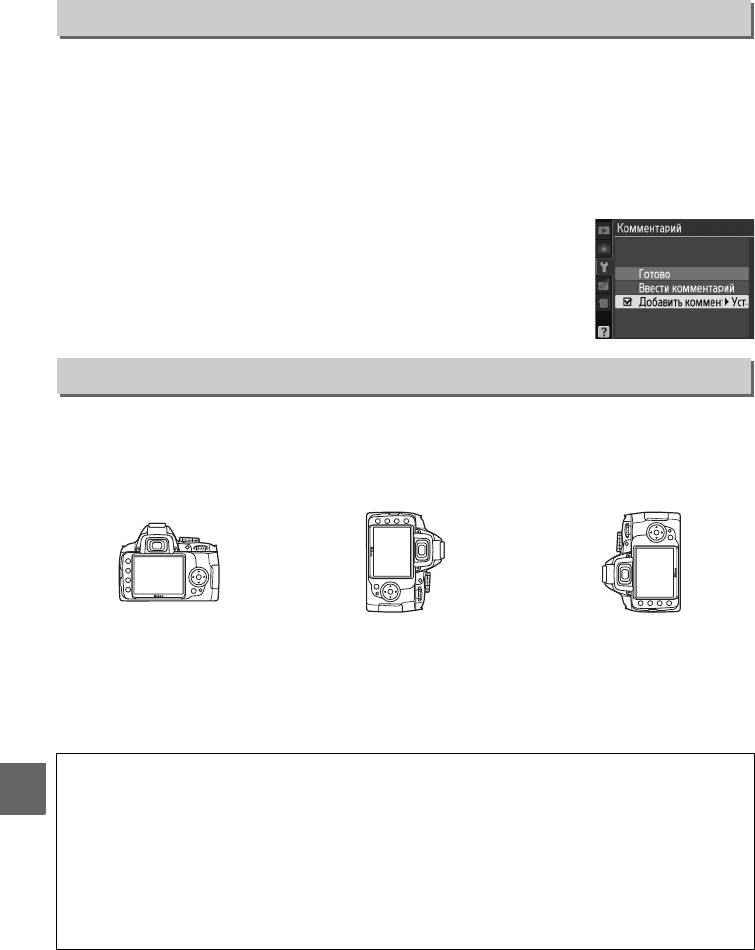
Комментарий
Кнопка
G
➜
меню режима настройки
B
Добавление комментариев к новым снимкам во время съёмки.
Комментарии можно
просматривать как метаданные с помощью программы ViewNX (входит в комплект
поставки) или Capture NX 2 (продаётся отдельно; 0 167).
Комментарии также видны на
третьей странице информации о снимке, отображаемой на дисплее (0 95).
• Готово: Сохранение изменений и возврат в меню режима настройки.
• Ввести комментарий: Введите комментарий, как описано на стр. 138.
Длина комментария
не может превышать 36 знаков.
• Добавить комментарий: Выберите этот вариант, чтобы добавить
комментарий ко всем последующим снимкам.
Функцию
Добавить комментарий можно включить или выключить,
выделив её и нажав кнопку 2.
Авт. поворот изображ.
Кнопка
G
➜
меню режима настройки
B
Если выбрано значение Вкл., при записи снимков сохраняется информация об
ориентации фотокамеры, что позволяет автоматически поворачивать снимки при
просмотре или при помощи приложения ViewNX или Capture NX 2 (приобретается
дополнительно; 0 167).
Возможна запись следующих ориентаций:
Горизонтальная (альбомная)
Фотокамера повёрнута на 90°
Фотокамера повёрнута на 90°
ориентация
по часовой стрелке
против часовой стрелки
Если выбрано значение Выкл., ориентация фотокамеры не записывается.
Используйте
данное значение, если при панорамировании или при съёмке объектив направлен вверх
или вниз.
D Авт. поворот изображ.
g
В режиме непрерывного спуска (0 53), ориентация, записанная для первого снимка, применяется
для всех снимков в той же серии, даже если ориентация фотокамеры будет изменена во время
съёмки.
A Поверн. вертикально
Чтобы во время просмотра автоматически повернуть «вертикальные» (в книжной ориентации)
снимки, выберите значение Вкл. для параметра Поверн. вертикально в меню режима
просмотра (0 118).
128

Уд. пыли - этал. снимок
Кнопка
G
➜
меню режима настройки
B
Данный параметр предназначен для сбора данных, необходимых для функции «Снимок
пыли» в программе Nikon Capture NX 2 (приобретается дополнительно, подробные
сведения см. в руководстве пользователя Capture NX 2).
Параметр Уд. пыли - этал. снимок доступен только в том случае, если на фотокамере
установлен объектив с микропроцессором.
Рекомендуется использовать объектив с
фокусным расстоянием не менее 50 мм.
При использовании зум-объектива установите
максимальное фокусное расстояние.
1 Выберите функцию запуска.
Выделите один из перечисленных ниже вариантов
и нажмите кнопку J.
Для выхода без записи
эталонных данных нажмите кнопку G.
• Запуск: Появится сообщение, показанное справа,
а на панели управления и в видоискателе
отобразится индикатор «rEF».
• Очист. матр. и запуст.: Выберите этот вариант для
очистки матрицы перед включением
фотокамеры.
Появится сообщение, показанное
справа, а в видоискателе после завершения
очистки отобразится индикатор «rEF».
D Очистка матрицы
Справочные данные для очистки, записанные до того, как производится очистка матрицы,
не может использоваться для фотографий, сделанных после очистки матрицы.
Выберите
Очист. матр. и запуст., только если для существующих снимков не выбрана функция
удаления справочных данных.
2 Поместите в кадр однородный объект белого цвета.
Расположите объектив на расстоянии около 10 сантиметров от хорошо
освещённого, однородного объекта белого цвета, поместите его в кадр, исключая
g
лишние детали, и нажмите спусковую кнопку затвора наполовину.
В режиме автофокуса фокус автоматически устанавливается на бесконечность. В
режиме ручной фокусировки установите фокус на бесконечность вручную.
129
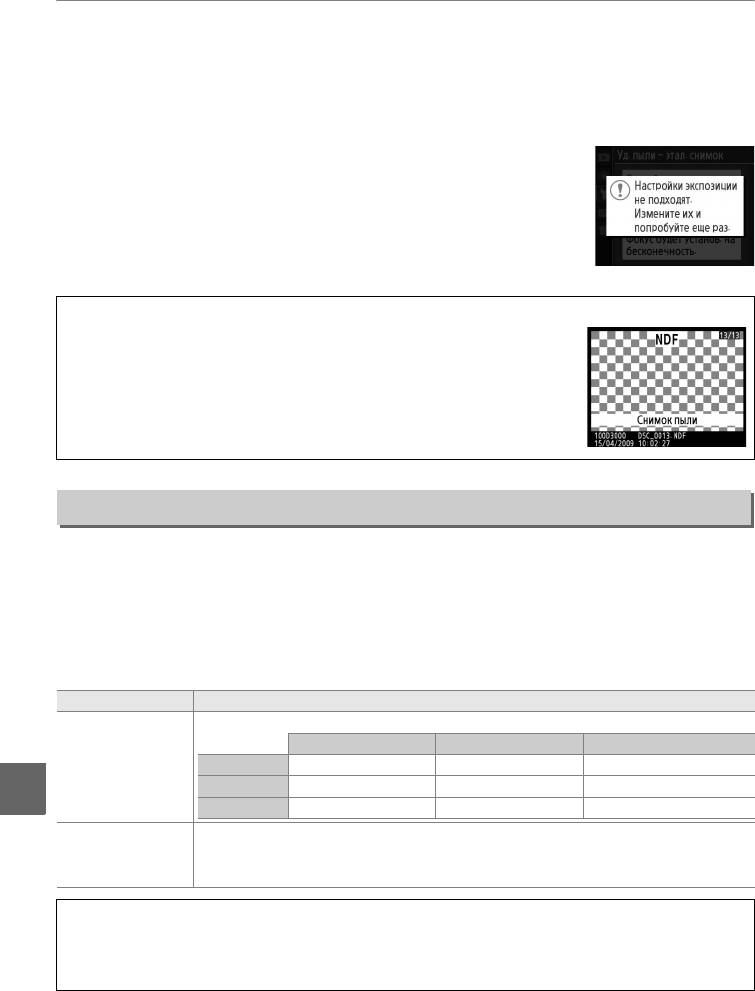
3 Получите эталонный снимок для удаления пыли.
Нажмите спусковую кнопку затвора до конца, чтобы получить эталонные данные
для удаления пыли.
После нажатия спусковой кнопки затвора монитор
отключается.
Имейте в виду, что подавление шума будет выполняться, если объект
плохо освещён, увеличивая время записи.
Если эталонный объект слишком светлый или
слишком тёмный, фотокамера не сможет получить
данные для функции «Очистка снимка от пыли». В
этом случае отобразится сообщение, показанное
справа.
Выберите другой эталонный объект и
повторите процедуру, начиная с шага 1.
D Эталонный снимок для удаления пыли
Имеющиеся эталонные данные можно использовать для
обработки снимков, снятых с помощью других объективов и
при других значениях диафрагмы.
Эталонные снимки нельзя
просматривать с помощью программного обеспечения для
просмотра изображений.
Во время просмотра эталонного
снимка на экране фотокамеры появляется координатная сетка.
Таймеры авт. выкл.
Кнопка G ➜ меню режима настройкиB
Этот параметр определяет, как долго монитор остаётся включённым, если никакие
действия не производятся с использованием экрана меню и меню просмотра
(Просмотр/меню), пока снимки отображаются на дисплее после съёмки (Просмотр
снимка), и как долго экспонометр, видоискатель и информационный экран остаются
включенными, если не производятся никакие действия (Автовыкл. замера).
Выберите
меньшее значение для экономии заряда батареи.
Параметр Описание (значения приблизительны)
Таймеры автоматического выключения принимают следующие значения:
C Короткий
Просмотр/меню Просмотр снимка Автовыкл. замера
D Нормальный
Короткий 8с 4с 4с
E Длительный
Нормальный 12 с 4 с 8 с
g
Длительный 20 с 20 с 1 мин
Создайте отдельные настройки для таймеров Просмотр/меню, Просмотр
F Собст. настр.
снимка и Автовыкл. замера.
После окончания настройки выделите Готово и
нажмите кнопку J.
A Таймеры авт. выкл.
Если фотокамера питается от дополнительного сетевого блока питания EH-5a и разъема питания
EP-5, экспонометр не выключится автоматически.
Видоискатель не выключается автоматически,
если фотокамера подсоединена к компьютеру или принтеру через USB.
130
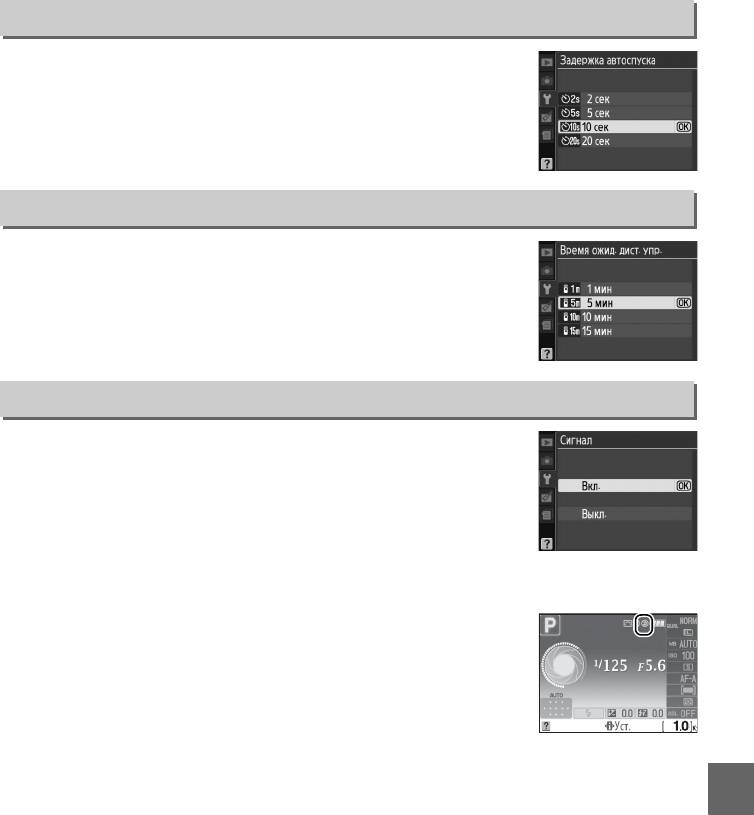
Задержка автоспуска
Кнопка G ➜ меню режима настройкиB
Выберите длительность задержки перед спуском затвора в режиме
автоспуска (0 55).
Время ожид. дист. упр.
Кнопка G ➜ меню режима настройкиB
Выберите, сколько фотокамера будет ожидать сигнал с пульта
дистанционного управления, прежде чем отменить задержку или
быстрый спуск и возобновить покадровую или серийную съёмку
(0 56).
Выберите более короткое время для экономии заряда
батареи.
Сигнал
Кнопка G ➜ меню режима настройкиB
Если выбрано значение Вкл., звуковой сигнал будет подаваться,
когда фотокамера сфокусируется в режиме покадрового
следящего АФ (AF-S или во время съемки неподвижного объекта в
режиме фокусировки AF-A), во время обратного отсчета таймера
спуска затвора в режиме автоспуска и спуска с задержкой (0 53,
55) или при выполнении фотосъемки в режиме быстрого спуска
(0 55).
Звуковой сигнал не подается, если выбрано Выкл.
Текущая установка отображается на информационном экране. 3
отображается, когда звуковой сигнал включен, 2 – когда
выключен.
g
131
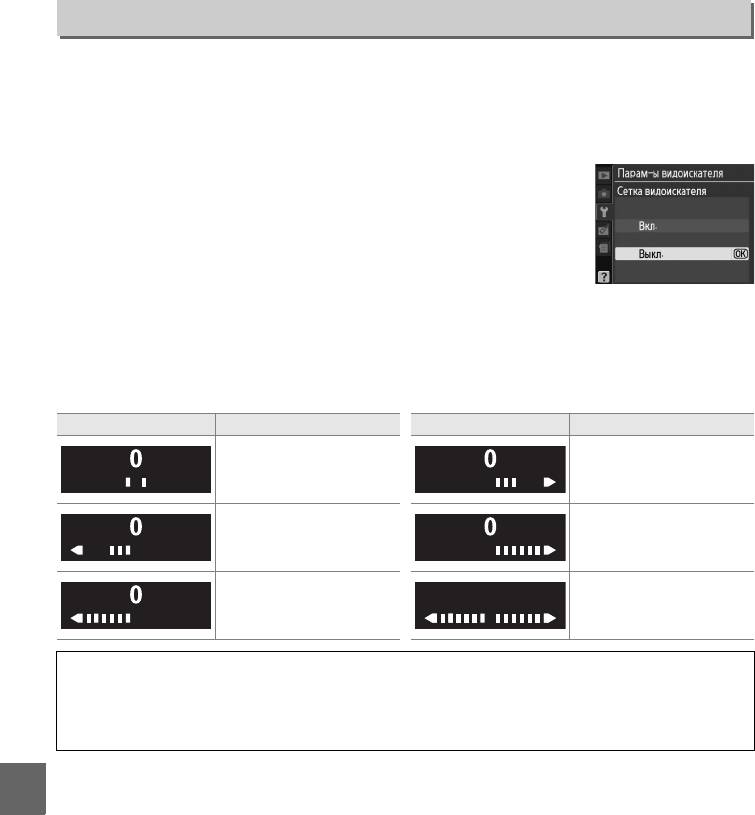
Парам-ы видоискателя
Кнопка G ➜ меню режима настройкиB
Вы может включить отображение сетки кадрирования или определить, будет ли
использоваться индикатор экспозиции в видоискателе для облегчения фокусировки в
режиме ручной фокусировки.
❚❚ Сетка видоискателя
Выберите Вкл. для отображения в видоискателе линий сетки
кадрирования, которая служит для построения композиции
снимков.
❚❚ Дальномер
Выберите Вкл., чтобы воспользоваться индикатором экспозиции и определить,
правильно ли фокусируется фотокамера в режиме ручной фокусировки (0 42; Имейте в
виду, что эта функция недоступна в режиме M, когда индикатор экспозиции показывает,
правильно ли выставлена экспозиция.)
Индикатор Описание Индикатор Описание
Точка фокусировки
Объект в фокусе.
немного сзади объекта.
Точка фокусировки
Точка фокусировки
немного впереди
значительно дальше
объекта.
объекта.
Точка фокусировки
Камера не может
значительно ближе
правильно настроить
объекта.
фокус.
A Использование электронного дальномера
Для работы электронного дальномера необходим объектив с максимальной диафрагмой не
менее f/5,6.
Желаемые результаты недостижимы в ситуациях, когда камера не может
сфокусироваться с использованием системы автофокусировки (0 42).
g
132
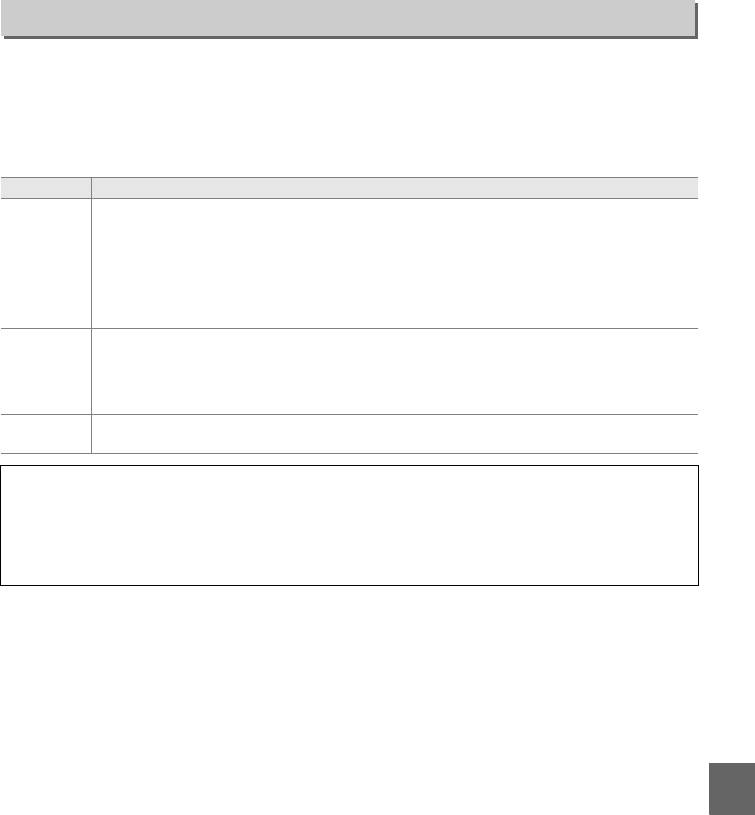
Посл. нумер. файлов
Кнопка G ➜ меню режима настройкиB
При создании нового файла во время съёмки его номер увеличивается на единицу
относительно последнего использованного номера.
Этот параметр контролирует,
продолжается ли нумерация файлов с последнего использованного номера при
создании новой папки, форматируется ли карта памяти или в фотокамеру вставляется
новая карта памяти.
Параметр Описание
При создании новой папки, форматировании карты памяти или установке новой
карты памяти нумерация файлов продолжается относительно последнего
использованного номера или относительно наибольшего номера в текущей папке в
Вкл.
зависимости от того, какой номер больше.
Если снимок выполняется, когда в текущей
папке содержится снимок с номером 9999, новая папка будет создана автоматически,
и нумерация файлов опять начнётся с 0001.
При создании новой папки, форматировании карты памяти или установке новой
карты памяти нумерация файлов начинается с 0001.
Если снимок выполняется, когда
Выкл.
в текущей папке содержится снимок с номером 999, новая папка будет создана
автоматически.
Создается новая папка и выполняется сброс нумерации файлов, следующий снимок
K Сброс
будет иметь номер 0001.
D Посл. нумер. файлов
Если текущая папка имеет номер 999 и содержит 999 снимков или снимок с номером 9999,
спусковая кнопка затвора будет заблокирована, и дальнейшая съёмка станет невозможной.
Выберите Сброс для опции Посл. нумер. файлов, а затем либо отформатируйте вставленную
карту памяти, либо вставьте новую карту памяти.
g
133
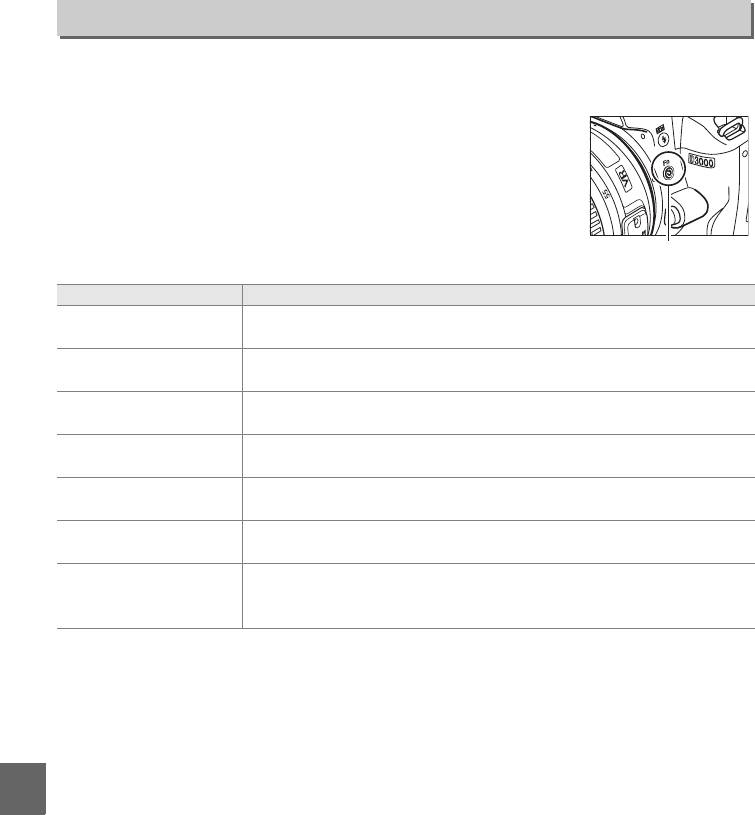
Кнопки
Кнопка G ➜ меню режима настройкиB
Выберите функции кнопок E/Fn и AE-L/AF-L.
❚❚ Кнопка E/Fn
Выберите функцию кнопки Fn (E).
Кнопка Fn (E)
Параметр Описание
Нажмите кнопку Fn (E), чтобы переключить режим автоспуска в
E Автоспуск
состояние вкл. или выкл (0 57).
Нажмите кнопку Fn (E) и поверните диск управления, чтобы выбрать
*
I Режим съемки
режим спуска затвора (0 53).
Кач-во/размер
Нажмите кнопку Fn (E) и поверните диск управления, чтобы выбрать
v
*
снимка
качество и размер изображения (0 50).
Нажмите кнопку Fn (E) и поверните диск управления, чтобы выбрать
*
w Чувст-ть ISO
чувствительность ISO (0 62).
Нажмите кнопку Fn (E) и поверните диск управления, чтобы выбрать
*
m Баланс белого
баланс белого (только в режимах (P, S, A и M; 0 80).
Активный
Нажмите кнопку Fn (E) и поверните диск управления, чтобы выбрать
!
*
D-Lighting
функцию Активный D-Lighting (0 64).
Нажмите кнопку Fn (E) и поверните диск управления, чтобы включить
*
' Уст. сетку кадрир.
или выключить отображение сетки кадрирования в видоискателе
(0 132).
* Функция, выбранная в настоящий момент для Кнопка E/Fn, отображается черно-белым значком
(Режим съемки отображается значком Fn).
g
134
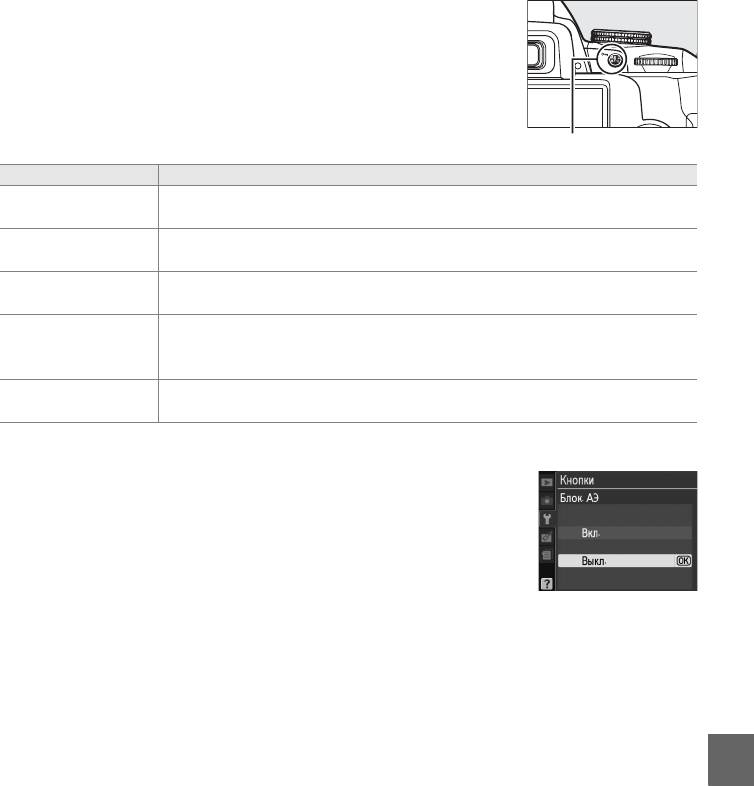
❚❚ AE-L/AF-L
Выберите действие, выполняемое кнопкой AE-L/AF-L.
Кнопка AE-L/AF-L
.
Параметр Описание
Блокировка
B
Фокус и экспозиция блокируются, когда нажимается кнопка AE-L/AF-L.
АЭ/АФ
Блокировка
C
Экспозиция блокируется, когда нажимается кнопка AE-L/AF-L.
только АЭ
Блокировка
F
Фокус блокируется, когда нажимается кнопка AE-L/AF-L.
только АФ
Фикс.
Экспозиция блокируется, когда нажимается кнопка AE-L/AF-L, и остаётся
E
блокировки
заблокированной до тех пор, пока кнопка не будет нажата второй раз или не
АЭ
выключится замер экспозиции.
Кнопка AE-L/AF-L запускает автофокусировку.
Спусковую кнопку нельзя
A AF-ON
использовать для фокусировки.
❚❚ Блок. АЭ
Если выбрано значение по умолчанию Выкл., экспозиция
блокируется только при нажатии кнопки AE-L/AF-L.
Если выбрано
значение Вкл., экспозиция будет блокироваться и при нажатии
спусковой кнопки затвора наполовину.
g
135
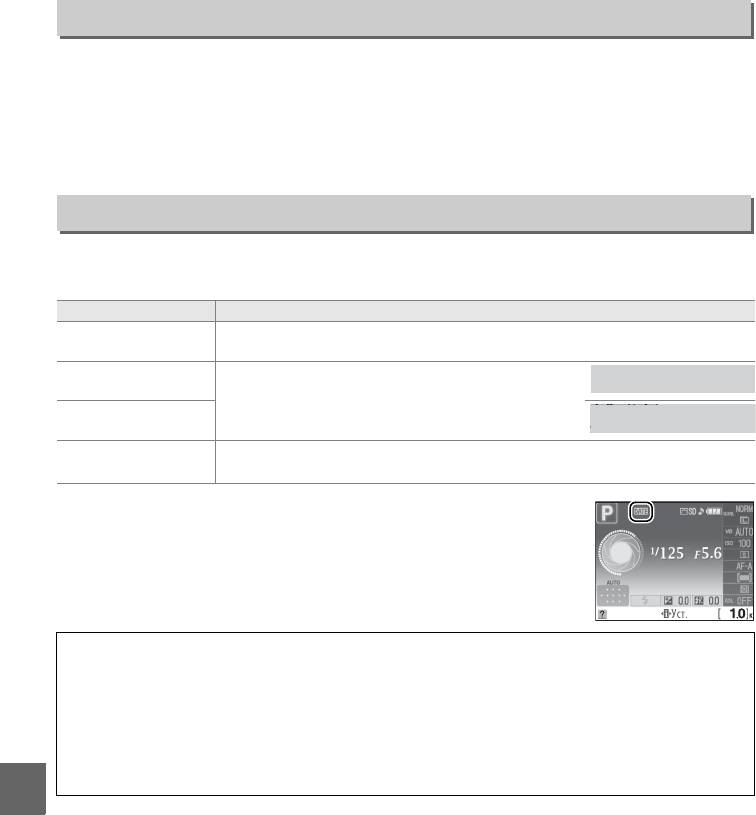
Нет карты памяти?
Кнопка G ➜ меню режима настройкиB
Если выбран параметр Заблок. спуск затвора, то кнопка спуска затвора работает только
тогда, когда в фотокамеру вставлена карта памяти.
Выбор опции Разреш. спуск затвора
позволяет снять блокировку спуска затвора, когда в фотокамеру не вставлена карта
памяти, однако при этом снимки записываться не будут (они лишь будут отображаться на
дисплее в демонстрационном режиме).
Впечатывание даты
Кнопка G ➜ меню режима настройкиB
Выберите информацию о дате, которая будет отображаться на снимках, которые вы
сделали.
Параметр Описание
Выкл. Время и дата не будут отображены на снимках.
a Дата
15
Дата или дата и время отображаются на снимках,
сделанных, когда включён этот параметр.
b Дата и время
На снимках печатается время, показывающее количество дней между датой
c Счетчик даты
съёмки и выбранной датой (0 137).
Если установки отличаются от Выкл., выбранный параметр будет
отображаться символом d на информационном экране.
A Впечатывание даты
Дата записывается в формате, выбранном в меню Часовой пояс и дата (0 127).
Дата не
записывается на снимки, сделанные в формате NEF (RAW), и не может быть добавлена к
существующим снимкам или удалена с них.
Чтобы напечатать дату съёмки на снимках без
впечатанной даты, выберите Впечатать время в меню PictBridge (0 109, 112) или Впечатать
дату в меню Задание печати (DPOF), чтобы напечатать дату съёмки на всех снимках текущего
задания печати DPOF (0 115).
g
136
15
.
04
04
.
2009
2009
15
.
04
.
2009
15
15
.
04
04
.
2009 10
2009 10
:
02
02
15
.
04
.
2009 10
:
02
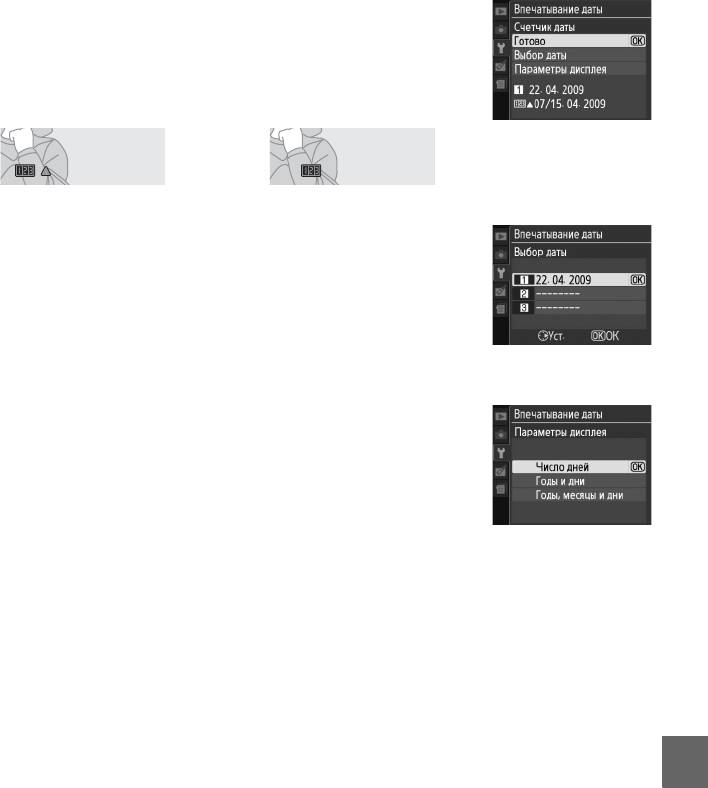
❚❚ Счетчик даты
На снимках, сделанных с включенным этим параметром,
записывается количество дней, оставшихся до будущей даты или
количество дней, которые прошли после прошедшего события.
Пользуйтесь этим параметром, чтобы наблюдать за ростом
ребёнка или вести отсчёт до дня рождения или свадьбы.
02
Будущая дата (осталось два дня) Прошедшая дата (прошло два дня)
Вы можете сохранить до трёх отдельных событий в ячейках 1, 2 и 3.
Когда вы в первый раз будете пользоваться счётчиком даты, вам
надо будет выбрать дату в ячейке 1; введите дату с помощью
мультиселектора и нажмите кнопку J.
Чтобы изменить дату или
сохранить другие даты, выделите ячейку, нажмите 2 и введите
дату.
Чтобы использовать сохраненную дату, выделите ячейку и
нажмите J.
Чтобы изменить формат счётчика даты, выделите Параметры
дисплея и нажмите 2, чтобы появилось меню, показанное справа.
Выделите элемент меню и нажмите J.
Выделите Готово в меню
счётчика даты и нажмите кнопку J после выполнения настройки.
g
137
02
/
20
20
.
04
04
.
2009
2009
02
/
20
.
04
.
2009
02
02
/
24
24
.
04
04
.
2009
2009
02
/
24
.
04
.
2009
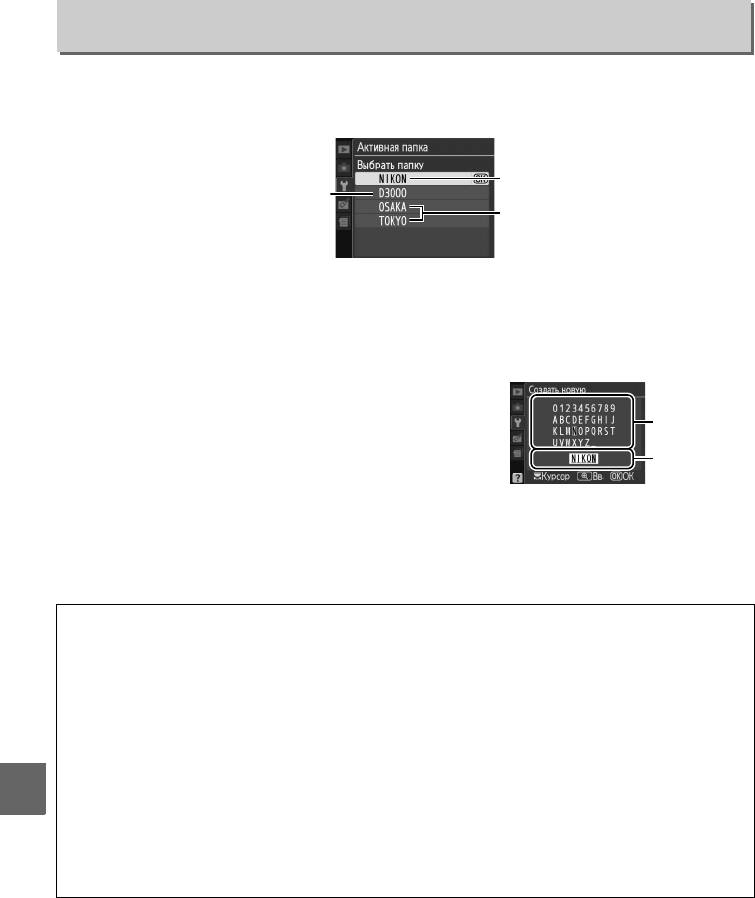
Кнопка G ➜ меню режима
Активная папка
настройкиB
Создание, переименование или удаление папок, или выбор папки для хранения
последующих снимков.
• Выбрать папку: Служит для выбора папки для хранения последующих снимков.
Текущая папка
D3000 (папка по умолчанию)
Другие папки (в алфавитном
порядке)
• Создать новую: Создайте новую папку и присвойте ей имя, как описано ниже.
• Переименовать: Выберите папку из списка и переименуйте ее, как описано ниже.
• Удалить: Удалите все пустые папки на карте памяти.
❚❚ Присвоение имени и переименование папок
Имена папок могут быть длиной до пяти знаков.
Чтобы
Область
переместить курсор в поле имени, поверните диск
клавиатуры
управления.
Чтобы ввести новую букву в текущее
Область
положение курсора, воспользуйтесь мультиселектором
имени
для выбора необходимого знака в области клавиатуры и
нажмите кнопку X.
Для удаления символа в текущей позиции курсора нажмите кнопку O.
Нажмите J, чтобы сохранить изменения и вернуться в меню режима съёмки, или
нажмите G для выхода без создания новой папки или изменения имени существующей
папки.
D Имена папок
На карте памяти перед именами папок стоит трёхзначный номер папки, автоматически
присваиваемый фотокамерой (например, 100D3000).
Каждая папка может содержать до 999
снимков.
Во время съёмки снимки сохраняются в папке с наибольшим номером с выбранным
именем.
Если снимок делается, когда папка заполнена, или содержит снимок под номером 9999,
то фотокамера создаст новую папку, прибавив единицу к номеру текущей папки (например,
101D3000).
Фотокамера распознаёт папки с одинаковым именем, но с разными номерами, как
одну папку.
Например, если в качестве Активная папка выбирается папка NIKON, то снимки во
g
всех папках с названием NIKON (100NIKON, 101NIKON, 102NIKON, и т.д.) будут видны при выборе
значения Текущая для параметра Папка просмотра (0 117).
Переименование изменяет имена
всех папок, имеющих одно имя, но оставляет номера папок без изменения.
При выборе опции
Удалить происходит удаление пустых нумерованных папок, но остаются нетронутыми другие
папки с таким же именем.
138
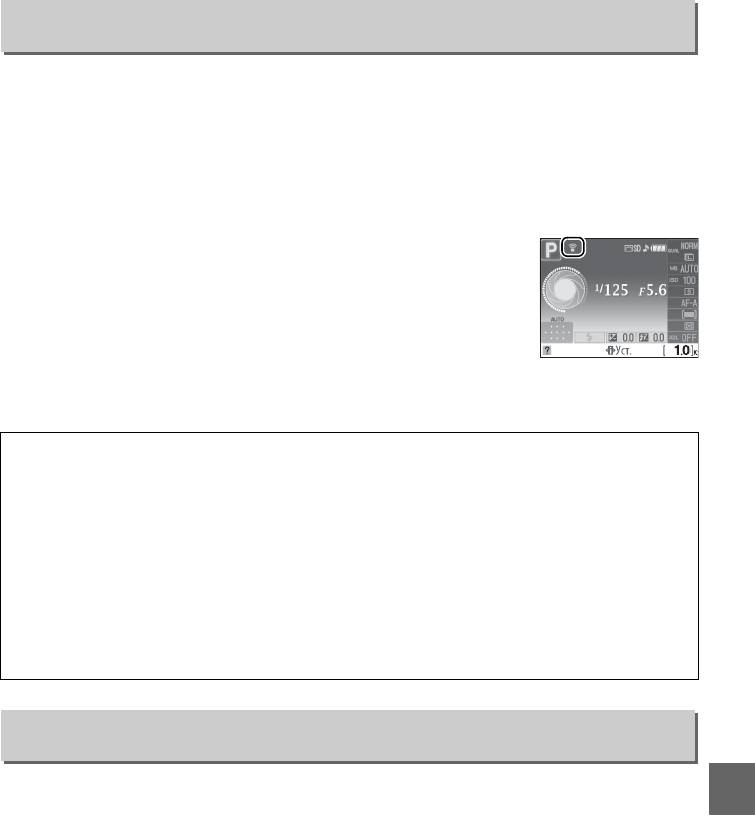
Кнопка G ➜ меню режима
Загрузка Eye-Fi
настройкиB
Этот параметр отображается только когда в фотокамеру вставлена карта Eye-Fi
(продаётся отдельно, от сторонних поставщиков).
Выберите Включить, чтобы загрузить
фотографии на выбранное устройство.
Имейте в виду, что снимки загружаться не будут,
если сигнал недостаточно сильный.
Обратите внимание на местные законы, касающиеся беспроводных устройств связи.
Выберите Выключить там, где запрещено использование беспроводных устройств.
Когда карта Eye-Fi вставлена в фотокамеру, то её статус показан на
дисплее отображения информации:
• 6: Загрузка Eye-Fi отключена.
• 7: Eye-Fi загрузка включена, но отсутствуют снимки для загрузки.
• 8 (неподвижный): Загрузка Eye-Fi включена; ожидание начала
загрузки.
• 8 (анимированный): Загрузка Eye-Fi включена; загрузка данных.
• !: Ошибка.
D Карты Eye-Fi
Карты Eye-Fi могут излучать радиосигналы, когда выбрана опция Выключить.
Если на экране
появится предупреждение (0 183), выключите фотокамеру и извлеките карту.
Обратитесь к руководству к карте Eye-Fi и следуйте указаниям производителя.
Фотокамера может
использоваться для включения и выключения карт Eye-Fi, но, возможно, не будет поддерживать
все функции карт Eye-Fi.
A Совместимые карты Eye-Fi
На апрель 2009 г. поддерживаются следующие карты Eye-Fi размером 2 ГБ: Eye-Fi Card, Eye-Fi
Home, Eye-Fi Share и Eye-Fi Explore.
Используйте карты Eye-Fi только в стране приобретения.
Проследите за тем, чтобы прошивка карты Eye-Fi была обновлена до последней версии.
Кнопка G ➜ меню режима
Версия прошивки
настройкиB
Просмотр текущей версии прошивки фотокамеры.
g
139
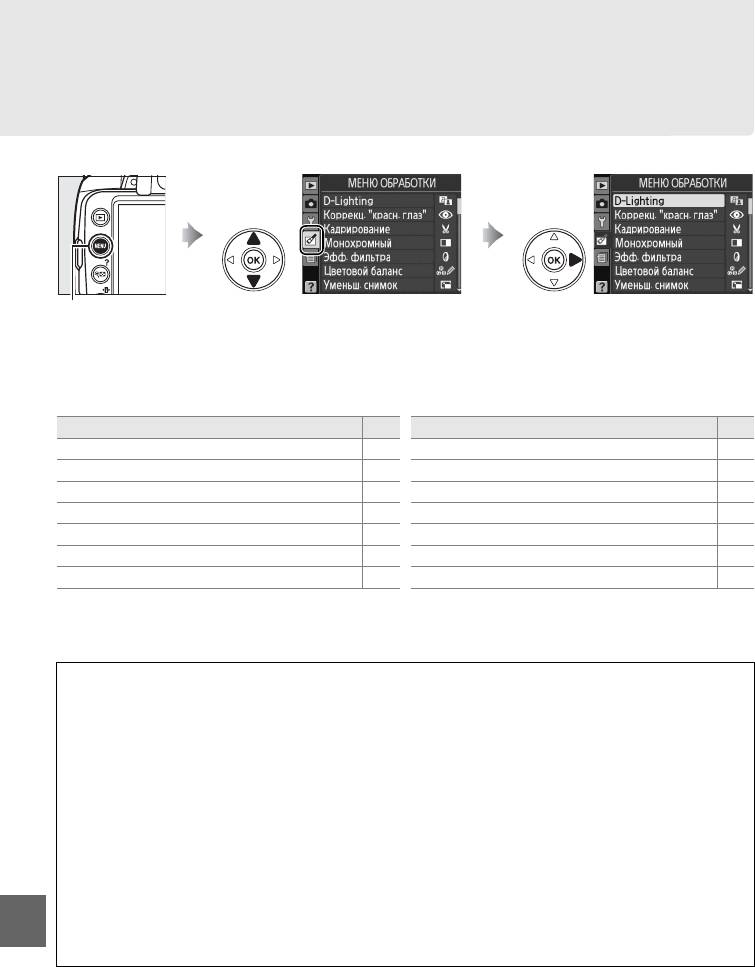
N Меню обработки:
Создание обработанных копий
Чтобы открыть меню обработки, нажмите G и выберите закладку N (меню обработки).
Кнопка G
Меню обработки предназначено для кадрирования и ретуширования копий фотографий
на картах памяти и доступно только в том случае, если карта памяти, содержащая
фотографии, вставлена в фотокамеру.
Параметр 0 Параметр 0
1
i D-Lighting 142 o Наложение изображ.
147
j Коррекц. «красн. глаз» 142 % Обработка NEF (RAW) 149
k Кадрирование 143 & Быстрая обработка 150
l Монохромный 143 q Цветовой контур 150
m Эфф. фильтра 144 u Эффект миниатюры 150
1
n Цветовой баланс 145 1 Анимац. видео
151
2
0 Уменьш. снимок 145 p Наглядное сравнение
154
1 Доступно только при нажатии на кнопку G и выборе закладки N.
2 Доступно только, если в полноэкранном режиме просмотра нажата кнопка J и на дисплее
отображен обработанный или оригинальный снимок.
A Обработка копий
Вы можете успешно применить до десяти эффектов к одному снимку, но при применении
функции Наложение изображ. каждую опцию можно использовать только один раз (обратите
внимание на то, что применение многократных эффектов приводит к ухудшению чёткости
снимка).
Опции, которые не могут быть применены к текущему снимку, деактивированы и
недоступны.
A Кач-во изображения
За исключением копий, созданных с помощью функций Кадрирование, Уменьш. снимок,
Наложение изображ., Обработка NEF (RAW) и Анимац. видео, копии, созданные из снимков
JPEG имеют тот же размер и качество, что и оригинальные снимки, а копии, созданные из снимков
NEF (RAW), сохраняются как большие снимки в формате JPEG высокого качества.
Впечатанное
u
время, добавленное с помощью функции Впечатывание даты (0 136), однако, может быть
обрезано или размыто, в зависимости от примененных функций обработки снимков.
140
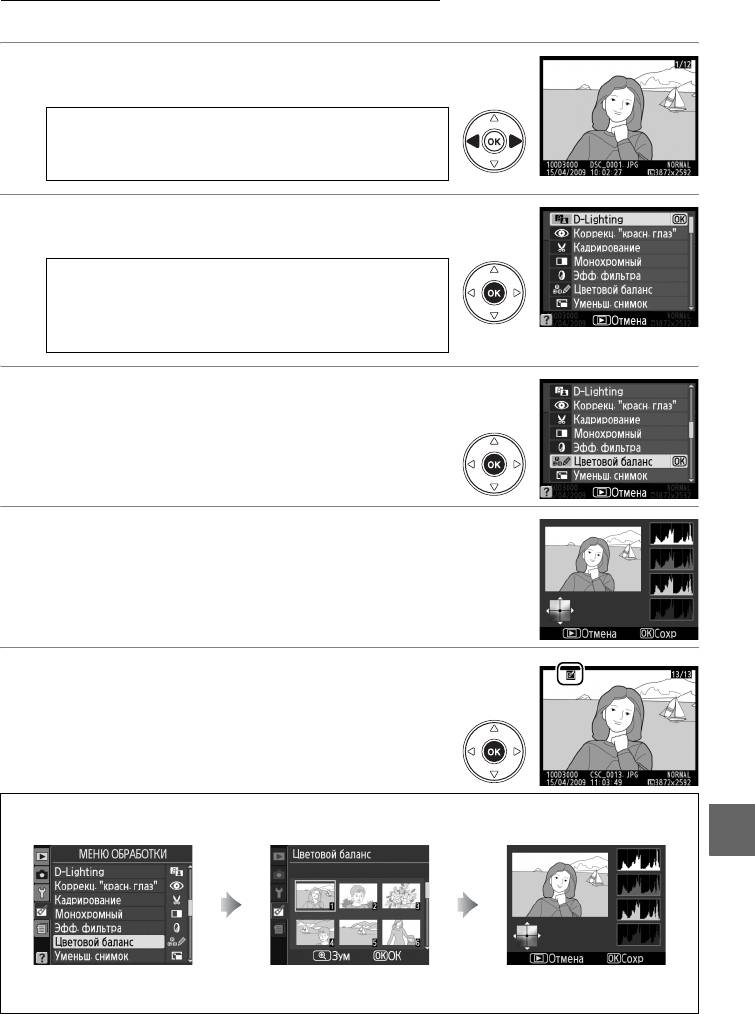
Создание обработанных копий
Чтобы создать обработанную копию:
1 Отобразите снимка в полнокадровом
режиме (0 91).
A Обработка
Фотокамера может не отображать и не обрабатывать
снимки, созданные на других устройствах.
2 Нажмите кнопку J, чтобы открыть меню
обработки.
A Задержка отключения монитора
Монитор выключится автоматически, если в течение времени,
выбранного для опции
Таймеры авт. выкл.
, не будет
произведена никакая операция. Значение по умолчанию 12 с.
3 Откройте список функций обработки.
Выделите нужный элемент меню обработки и
нажмите кнопку J.
4 Выберите параметры обработки.
Более подробную информацию вы найдёте в
разделе о выделенном элементе.
Для возврата в
режим полнокадрового просмотра без создания
обработанной копии нажмите кнопку K.
5 Создайте обработанную копию.
Для создания обработанной копии нажмите кнопку
J.
Обработанные копии отмечаются символом N .
A Создание обработанных копий с помощью меню обработки
Фотографии для обработки также могут быть выбраны в меню обработки.
u
Выделите элемент меню и
Выделите снимок и нажмите
Создание обработанной
нажмите кнопку 2.
кнопку J.
копии выбранного снимка.
141
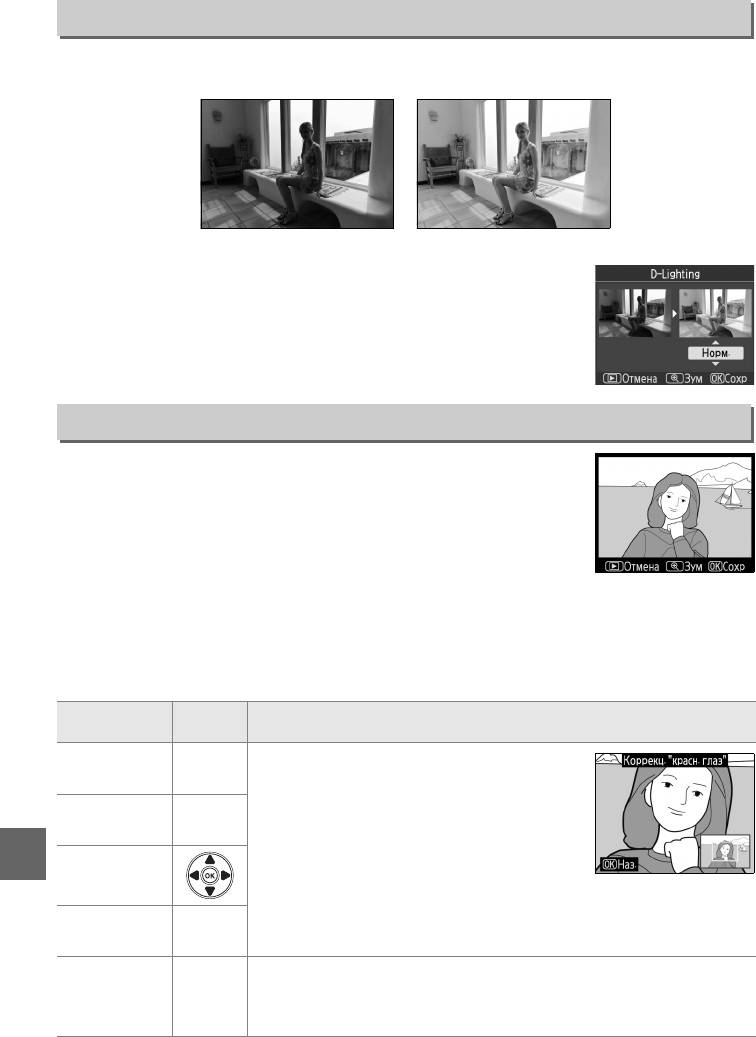
D-Lighting
Кнопка G ➜ меню обработки N
Функция D-Lighting повышает яркость теней, что делает ее идеальной для темных
снимков или снимков, снятых с освещением сзади.
До После
Для выбора степени обработки нажмите кнопку 1 или 3.
Результат можно предварительно просмотреть на экране
обработки.
Чтобы создать копию снимка, нажмите кнопку J.
Коррекц. «красн. глаз»
Кнопка G ➜ меню обработки N
Эта функция предназначена для исправления эффекта «красных
глаз», возникающего при съёмке со вспышкой, и доступна только
для снимков, сделанных с использованием вспышки. Снимок,
выбранный для применения для исправления эффекта «красных
глаз», отображается в режиме предварительного просмотра, как
показано справа. Подтвердите результат применения функции
подавления эффекта «красных глаз» и создайте обработанную копию снимка, как описано
в следующей таблице. Обратите внимание, что подавление эффекта «красных глаз» не
всегда позволяет достичь желаемых результатов. В крайне редких случаях эта функция
может захватывать части изображения, не подвержённые эффекту «красных глаз». Перед
обработкой тщательно проверьте снимок в режиме предварительного просмотра.
Элемент
Действие
Описание
управления
Для увеличения нажмите кнопку
X
, для
Увеличение X
уменьшения – кнопку
W
. Увидеть области
увеличенного снимка, находящиеся за
Уменьшение W
границами монитора, можно при помощи
мультиселектора. Для быстрого перемещения в
Просмотр
u
другие области кадра нажмите и удержите
других областей
соответствующую часть мультиселектора. При
снимка
нажатых кнопках зуммирования или мультиселектора отображается окно
Отмена
навигации. Область, видимая на мониторе, выделяется в этом окне
J
увеличения
жёлтой рамкой. Чтобы выключить масштабирование, нажмите кнопку
J
.
Если фотокамера обнаруживает эффект «красных глаз» на выбранном
Создание
снимке, будет создана его копия, обработанная для подавления
J
копии
эффекта «красных глаз». Если фотокамера не обнаруживает эффект
«красных глаз» на снимке, копия не создаётся.
142
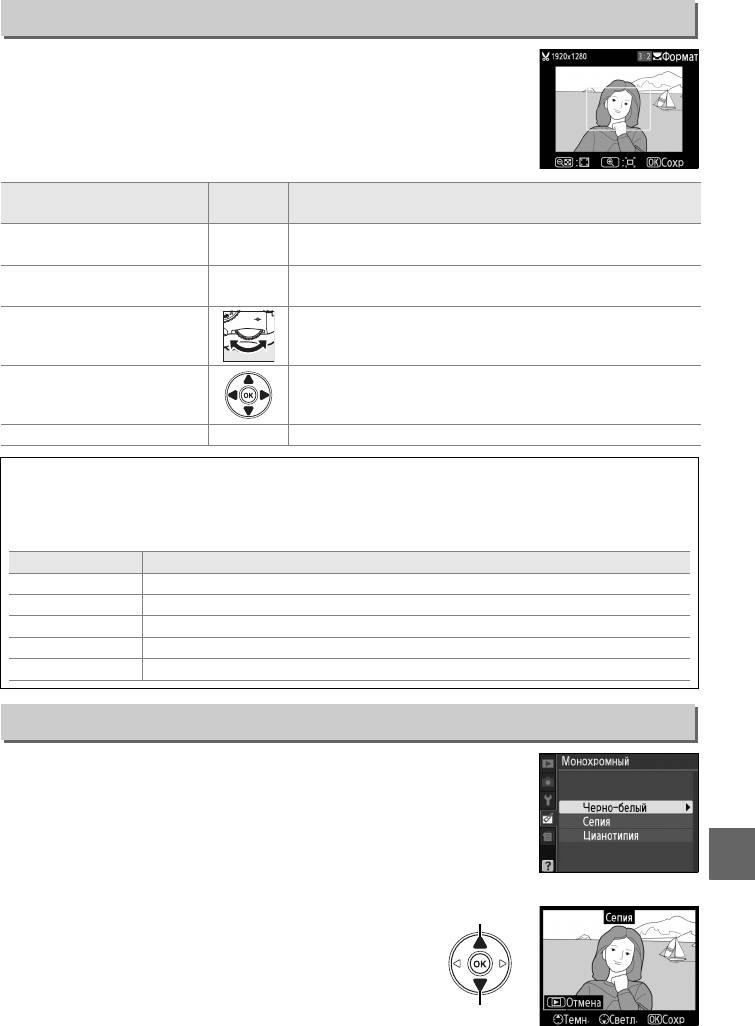
Кадрирование
Кнопка G ➜ меню обработки N
Создание кадрированной копии выбранного снимка.
Границы
рамки кадрирования выбранного снимка отображаются жёлтым
цветом, процесс создания кадрированной копии описан в
следующей таблице.
Элемент
Действие
Описание
управления
Увеличение размера рамки
Нажмите кнопку X, чтобы увеличить размер рамки
X
кадрирования
кадрирования.
Уменьшение размера рамки
Нажмите кнопку W, чтобы уменьшить размер рамки
W
кадрирования
кадрирования.
Изменение соотношения
Поверните главный диск управления для изменения
сторон рамки кадрирования
соотношения сторон рамки 3 : 2, 4 : 3, 5 : 4, 1 : 1 и 16 : 9.
Перемещение рамки
Используйте мультиселектор для перемещения рамки
кадрирования
кадрирования в другую область снимка.
Создание копии J
Сохранение результата кадрирования в отдельном файле.
D Кадрирование: Качество и размер изображения
Копии, созданные из снимков NEF (RAW) или
NEF (RAW) + JPEG н.кач.
представляют собой изображения JPEG
высокого качества (
0
50); копии, созданные из снимков в формате JPEG, имеют то же качество изображения,
что и оригинал. Размер копии зависит от размера и соотношения сторон рамки кадрирования.
Соотношение сторон Возможные размеры
3 : 2 3 424 × 2 280, 2 560 × 1 704, 1 920 × 1 280, 1 280 × 856, 960 × 640, 640 × 424
4 : 3 3 424 × 2 568, 2 560 × 1 920, 1 920 × 1 440, 1 280 × 960, 960 × 720, 640 × 480
5 : 4 3 216 × 2 568, 2 400 × 1 920, 1 808 × 1 440, 1 200 × 960, 896 × 720, 608 × 480
1 : 1 2 560 × 2 560, 1 920 × 1 920, 1 440 × 1 440, 960 × 960, 720 × 720, 480 × 480
16 : 9 3 424 × 1 920, 2 560 × 1 440, 1 920 × 1 080, 1 280 × 720, 960 × 536, 640 × 360
Монохромный
Кнопка G ➜ меню обработки N
Этот параметр позволяет создавать копии снимков с
параметрами Черно-белый, Сепия, или
Цианотипия, (монохромный с синим и белым
цветами).
u
При выборе режимов Сепия и Цианотипия
Увеличение
выбранный снимок отображается в режиме
насыщенности
предварительного просмотра; нажимайте кнопку 1,
чтобы увеличить насыщенность, или кнопку 3,
чтобы уменьшить её.
Для создания чёрно-белой
копии нажмите кнопку J.
Уменьшение
насыщенности
143
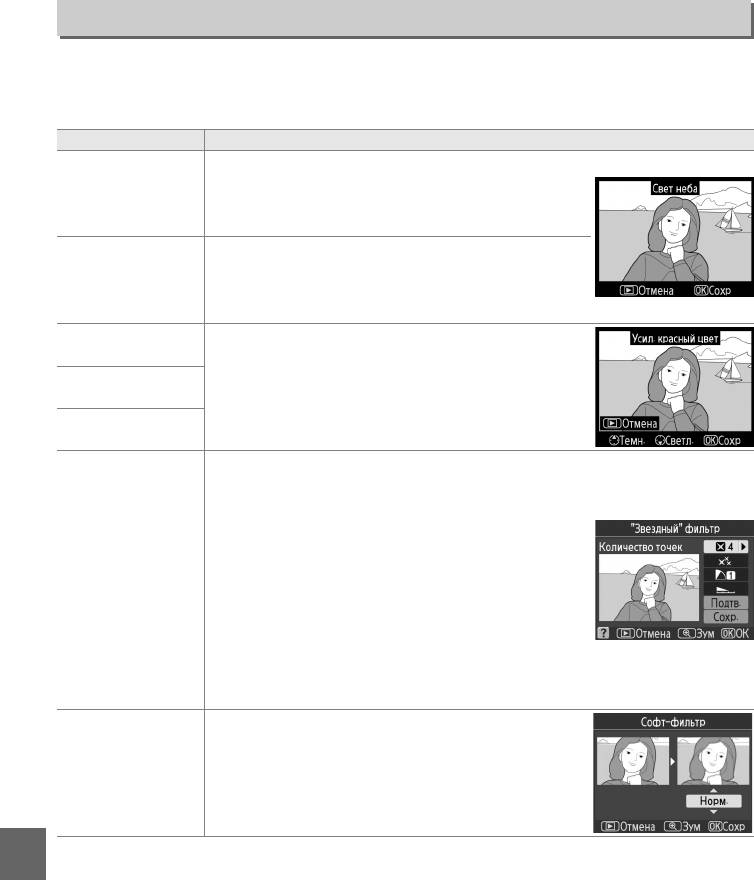
Эфф. фильтра
Кнопка G ➜ меню обработки N
Выберите один из следующих эффектов применения фильтра.
Выберите эффекты
применения фильтра, как описано ниже, и нажмите кнопку J, чтобы скопировать
снимок.
Параметр Описание
Создает эффект фильтра света неба, уменьшая на
снимке голубой оттенок.
Эффект применения
Свет неба
фильтра можно предварительно просмотреть на
мониторе, как показано на рисунке справа.
Создает копию снимка с эффектом тёплого фильтра,
придавая снимку «тёплый» красный оттенок.
Эффект
Теплый фильтр
применения фильтра можно предварительно
просмотреть на мониторе.
Усил. красный
цвет
Усиливает красные цвета (Усил. красный цвет),
Усил. зеленый
зелёные цвета (Усил. зеленый цвет) или синие цвета
цвет
(Усил. синий цвет).
Нажмите 1, чтобы увеличить
действие, или 3, чтобы уменьшить.
Усил. синий цвет
Добавляет к источникам света эффект звезд.
• Количество точек: Выберите четыре, шесть или
восемь.
• Сила фильтра: Выберите яркость изменённых
источников света.
«Звездный»
• Угол фильтра: Выберите угол точек.
фильтр
• Расст. между точками: Выберите расстояние между
точками.
• Подтв.: Просмотрите действие эффектов фильтра,
как показано справа.
Нажмите X для просмотра
копии в полнокадровом режиме.
• Сохр.: Создайте обработанную копию.
Добавьте эффект мягкого фильтра.
Воспользуйтесь
Софт-фильтр
мультиселектором для выбора между 1 (сильно), 2
(нормально) или 3 (слабо).
u
144
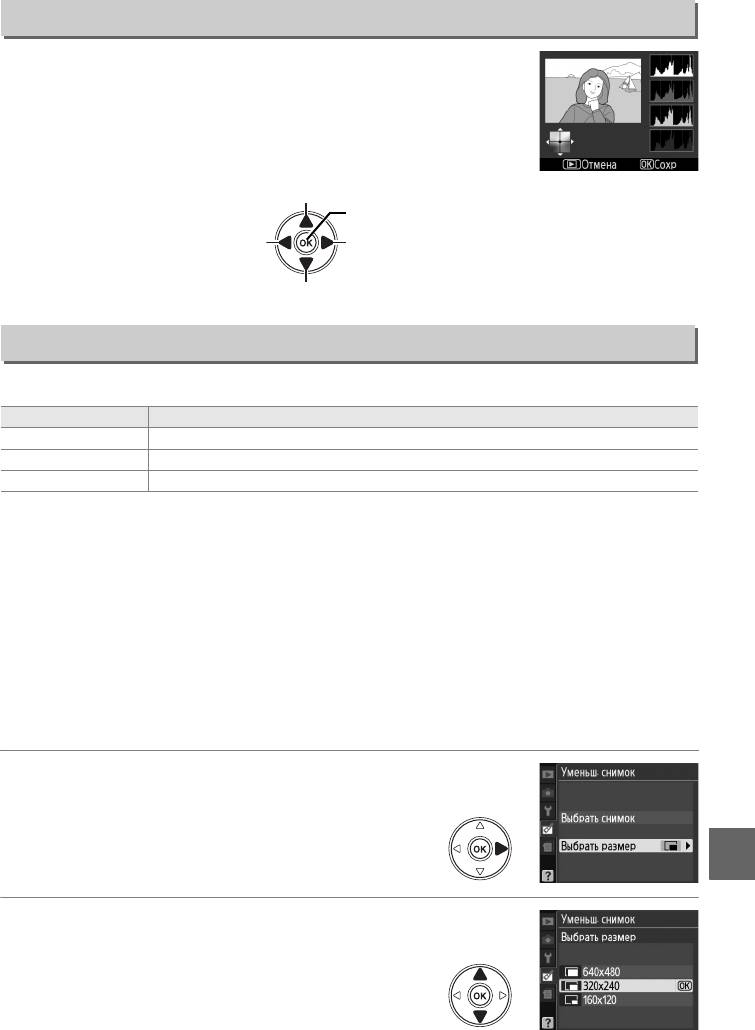
Цветовой баланс
Кнопка G ➜ меню обработки N
Используйте мультиселектор для создания копии снимка с
измененным цветовым балансом.
На экране одновременно
отображаются гистограммы красного, зелёного и синего цветов
(0 93), что позволяет оценить распределение цветов на копии
снимка.
Увеличение количества зелёного
Создание отредактированной копии
Увеличение количества синего
Увеличение количества жёлтого
Увеличение количества пурпурного
Уменьш. снимок
Кнопка G ➜ меню обработки N
Создание уменьшенной копии выбранного снимка.
Доступны следующие размеры:
Параметр Описание
0 640×480 Подходит для просмотра на экране телевизора.
1 320×240 Подходит для показа на страницах в Интернете.
2 160×120 Подходит для отправки по электронной почте.
Функцию уменьшения снимка можно использовать во время полнокадрового
просмотра, как описано на странице 141.
Процедура выбора снимков после выбора
параметра Уменьш. снимок из меню обработки отличается от процедуры, описанной в
начале этого раздела: вместо выбора одного снимка с последующим выбором размера,
пользователь сначала выбирает размер изображения, а затем выбирает один или
несколько снимков для создания копий выбранного размера, как описано ниже.
Выбор параметра Уменьш. снимок из меню обработки отображает меню,
представленное на шаге 1.
Выполните указанные ниже шаги, чтобы создать
уменьшенные копии нескольких снимков.
1 Выберите Выбрать размер.
Выделите Выбрать размер и нажмите 2.
u
2 Выберите необходимый размер.
Выделите необходимый размер и нажмите J,
чтобы выбрать его и вернуться к предыдущему
меню.
145
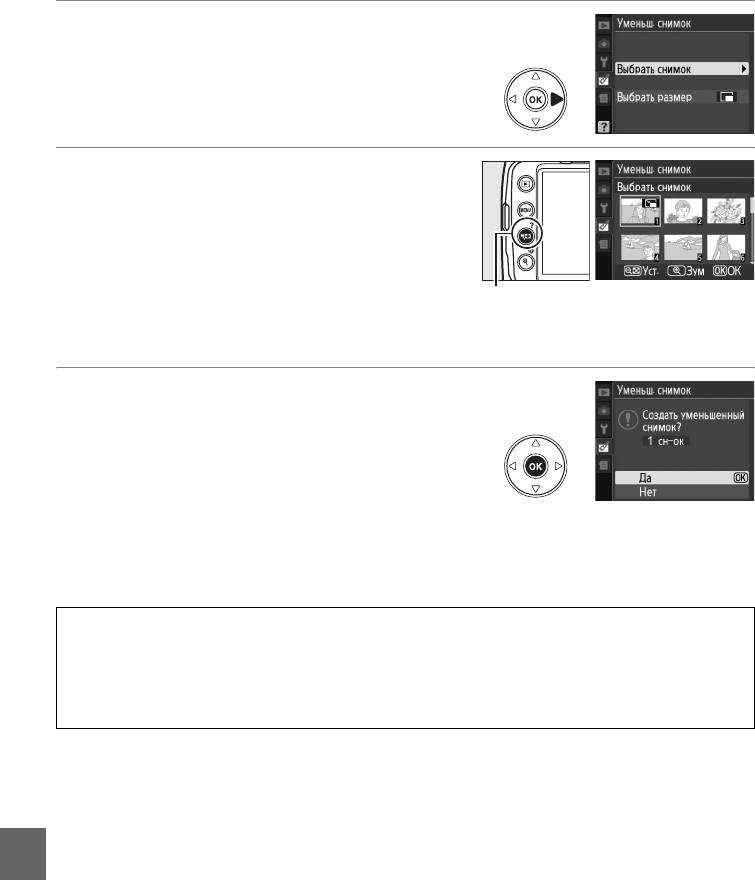
3 Выберите Выбрать снимок.
Выделите Выбрать снимок и нажмите 2.
4 Выберите снимки.
Выберите снимок, воспользовавшись
мультиселектором, и нажмите кнопку W,
чтобы выбрать или отменить выбор.
Выбранные снимки помечаются символом.
Чтобы просмотреть выделенный снимок в
Кнопка W
полнокадровом режиме, нажмите и удержите
кнопку X.
5 Нажмите кнопку J для завершения
операции.
Нажмите J.
Откроется диалоговое окно
подтверждения; выделите Да и нажмите J,
чтобы скопировать снимки выбранного
размера и вернуться в режим просмотра.
Чтобы выйти без создания копий, выделите
Нет и нажмите J, или нажмите G для
выхода в меню обработки.
A Просмотр уменьшенных снимков
Уменьшенные снимки обозначаются серой рамкой.
Увеличение при просмотре недоступно для
уменьшенных снимков.
Обратите внимание на то, что уменьшенные копии имеют разрешение,
отличное от оригинального снимка, и края копии могут быть обрезаны вдоль её длинной
стороны.
u
146
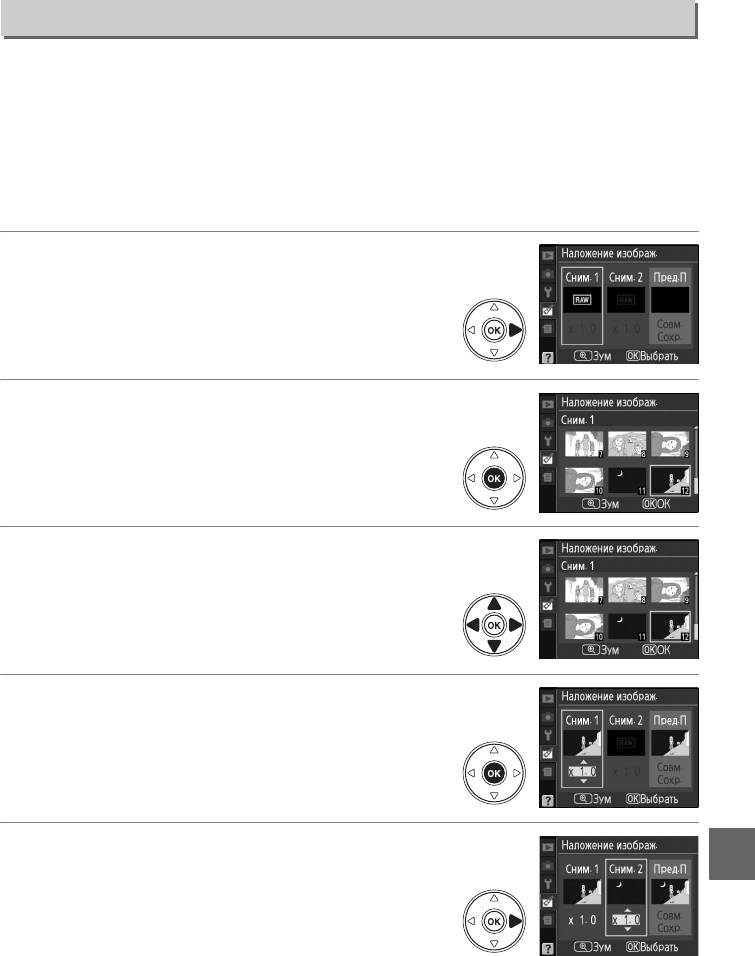
Наложение изображ.
Кнопка G ➜ меню обработки N
Функция наложения изображений объединяет два существующих снимка в формате NEF
(RAW) и создаёт одно изображение, которое сохраняется отдельно от оригиналов;
результаты, использующие данные RAW с матрицы фотокамеры, значительно лучше, чем
наложения, созданные с использованием программы редактирования изображений.
Новый снимок сохраняется с учётом текущих настроек качества и размера изображения.
Перед наложением изображений настройте качество и размер (0 50, 52; доступны все
параметры).
Для создания копии NEF (RAW) выберите качество изображения NEF (RAW).
1 Выберите Наложение изображ.
В меню обработки выделите вариант Наложение
изображ. и нажмите кнопку 2.
Появится
диалоговое окно, показанное на рисунке справа, с
выделенной опцией Сним. 1.
2 Откройте снимки в формате NEF (RAW).
Нажмите J для отображения диалогового окна
выбора снимков, содержащего только снимки NEF
(RAW), созданные этой фотокамерой.
3 Выделите нужный снимок.
Воспользуйтесь мультиселектором для выделения
первого снимка наложения.
Чтобы просмотреть
выделенный снимок в полнокадровом режиме,
нажмите и удержите кнопку X.
4 Выберите выделенный снимок.
Чтобы выбрать выделенный снимок и вернуться к
экрану предварительного просмотра, нажмите
кнопку J.
Выбранный снимок появится под
заголовком Сним. 1.
5 Выберите второй снимок.
u
Чтобы выделить вариант Сним. 2, нажмите кнопку
2.
Повторите шаги 2–4 для выбора второго
снимка.
147
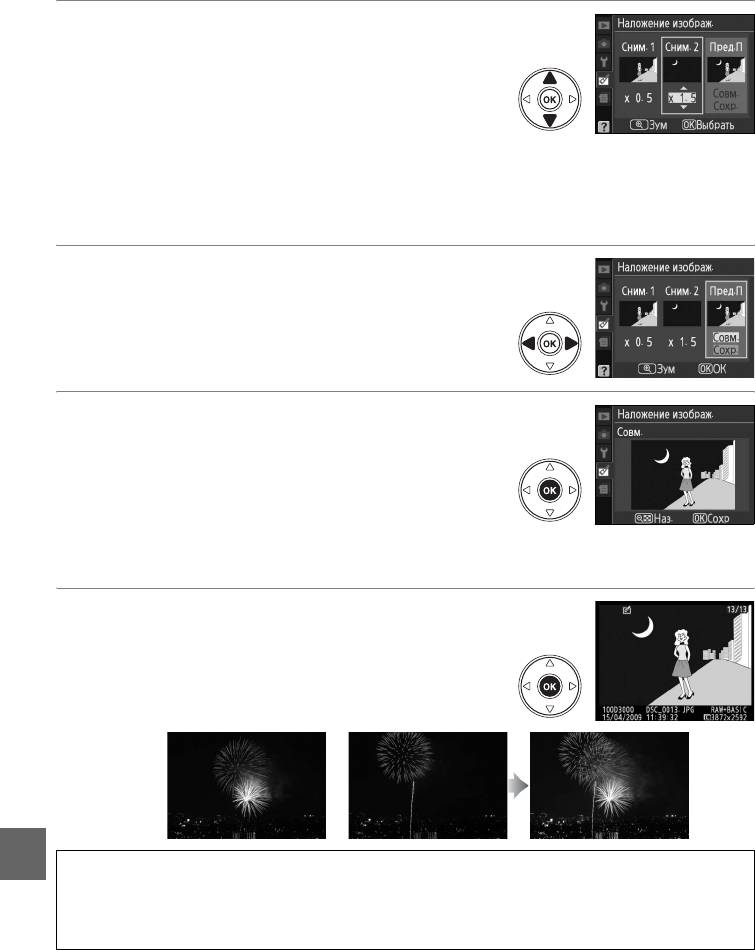
6 Задайте усиление.
Выделите Сним. 1 или Сним. 2 и установите
нужную для наложения экспозицию, нажимая
кнопку 1 или 3 для выбора усиления первого
снимка в диапазоне от 0,1 до 2,0.
Повторите для
второго снимка.
По умолчанию для данного
параметра используется значение 1,0. Выбор значения 0,5 уменьшает усиление в
два раза, а выбор значения 2,0 увеличивает усиление в два раза.
Результат
применения выбранного коэффициента отображается в столбце Пред.П.
7 Выделите столбец Пред.П.
Чтобы выделить столбец Пред.П, нажмите кнопку
4 или 2.
8 Просмотрите получившееся изображение.
Нажмите кнопку 1 или 3, чтобы выделить вариант
Совм., и нажмите кнопку J (чтобы сохранить
результат наложения без предварительного
просмотра, выделите вариант Сохр. и нажмите
кнопку J).
Чтобы вернуться к шагу 6 и выбрать
новые снимки или изменить коэффициент усиления, нажмите кнопку W.
9 Сохраните результат наложения.
Чтобы сохранить результат наложения, нажмите
при предварительном просмотре кнопку J.
После
наложения получившийся снимок отобразится на
мониторе в режиме полнокадрового просмотра.
+
u
D Наложение изображ.
Наложение имеет ту же информацию о снимке (включая дату записи, экспозамер, выдержку,
диафрагму, режим съёмки, поправку экспозиции, фокусное расстояние и ориентацию снимка) и
значения баланса белого и управления снимками, что и снимок, выбранный для Сним. 1.
148
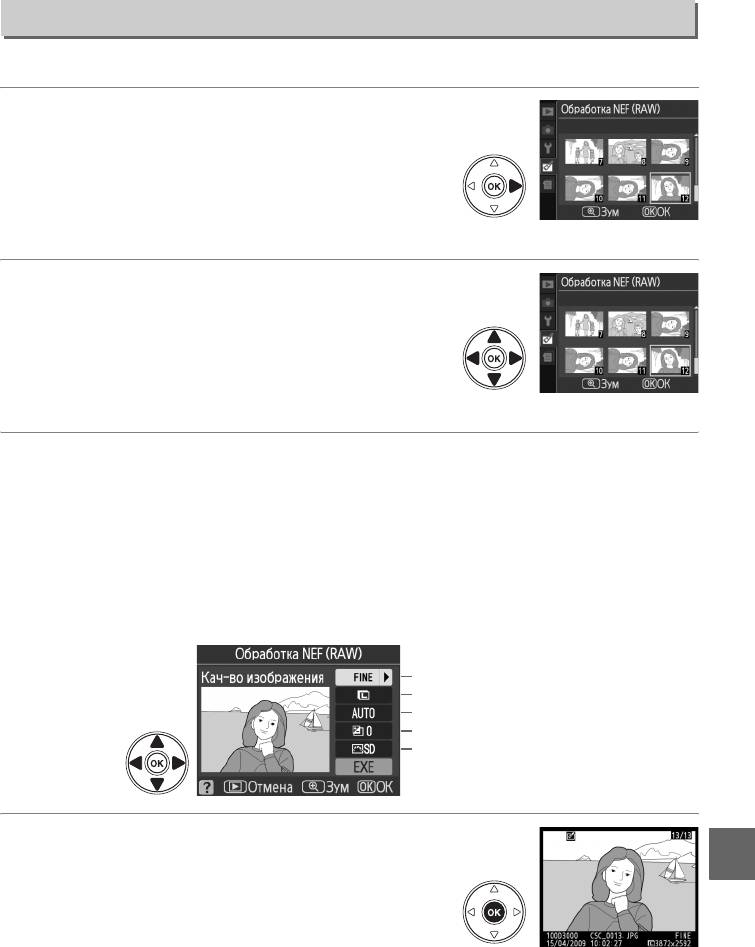
Обработка NEF (RAW)
Кнопка G ➜ меню обработки N
Создаёт копии в формате JPEG снимков NEF (RAW).
1 Выберите Обработка NEF (RAW).
Выделите Обработка NEF (RAW) в меню
обработки и нажмите 2 для отображения
диалогового окна выбора снимков, содержащего
только снимки NEF (RAW), созданные этой
фотокамерой.
2 Выберите снимок.
Выделите снимок при помощи мультиселектора
(чтобы просмотреть выделенный снимок в режиме
полнокадрового просмотра, нажмите и удержите
кнопку X).
Чтобы выбрать выделенный снимок и
перейти к следующему шагу, нажмите кнопку J.
3 Настройте параметры функции Обработка NEF (RAW).
Выберите качество изображения (0 50), размер изображения (0 52), баланс
белого (0 80), поправку экспозиции (0 76) и режим управления снимками (0 87)
для копирования снимков в формате JPEG.
Параметры цветового пространства
(0 121) и подавления шума (0 122) устанавливаются с использованием настроек
текущего режима съемки.
Обратите внимание на то, что баланс белого недоступен
для снимков, созданных с помощью функции «наложение изображений», и что шаг
поправки экспозиции отличается от такового в режиме съёмки.
Кач-во изображения
Размер изображения
Баланс белого
Поправка экспозиции
Режим управления снимками
4 Скопируйте снимок.
Выделите EXE и нажмите J, чтобы создать копию в
u
формате JPEG выбранного снимка.
Получившийся
снимок отобразится на мониторе в режиме
полнокадрового просмотра. Чтобы выйти без
копирования снимков, нажмите кнопку G.
149
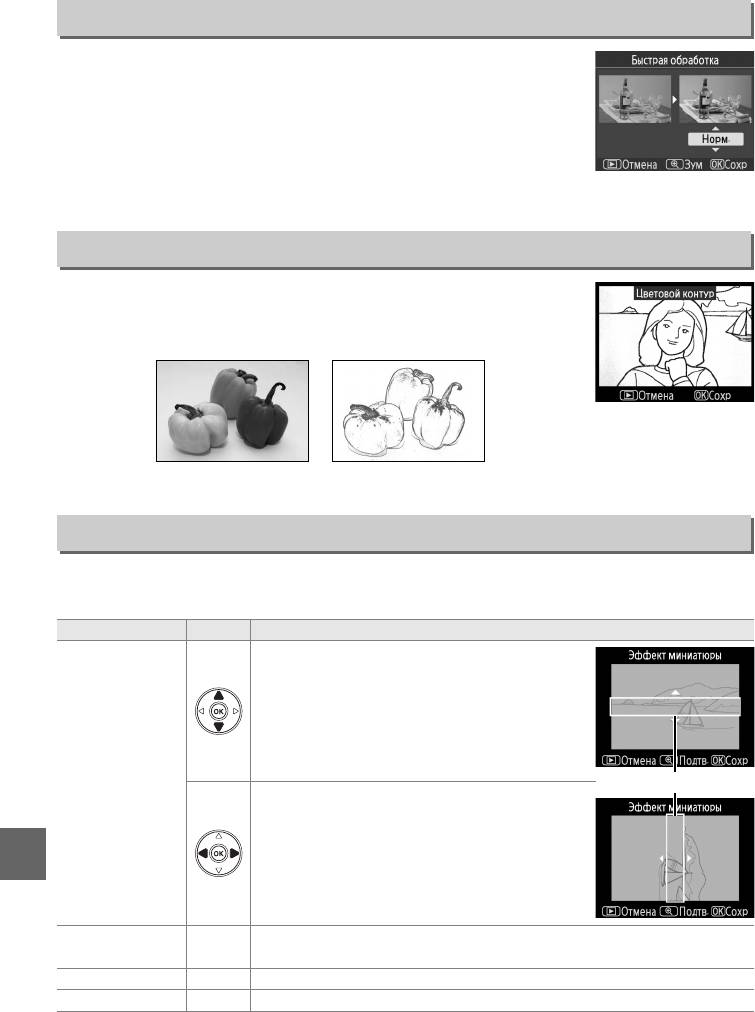
Быстрая обработка
Кнопка G ➜ меню обработки N
Создание более насыщенных и контрастных копий.
D-Lighting
применяется при необходимости для увеличения яркости тёмных
или освещённых сзади объектов.
Для выбора степени усиления нажимайте кнопку 1 или 3.
Результат можно предварительно просмотреть на экране
обработки.
Чтобы создать копию снимка, нажмите кнопку J.
Цветовой контур
Кнопка G ➜ меню обработки N
Создание копии снимка, чтобы использовать её как основу для
рисунка.
Результат можно предварительно просмотреть на экране
обработки.
Чтобы создать копию снимка, нажмите кнопку J.
До После
Эффект миниатюры
Кнопка G ➜ меню обработки N
Создайте копию, которая будет выглядеть как фотография диорамы.
Эта функция лучше
всего работает со снимками, сделанными с возвышения.
Действие Нажмите Описание
Если фотография отображается в
горизонтальной ориентации, нажмите 1 или 3,
чтобы выбрать положение рамки
отображаемой области для той области копии,
которая будет находиться в фокусе.
Выберите
Область в фокусе
область в фокусе
Если фотография отображается в вертикальной
ориентации (0 128), нажмите 4 или 2, чтобы
выбрать положение рамки отображаемой
u
области для зоны копии, которая будет
находиться в фокусе.
Предварительный
X Предварительный просмотр копии.
просмотр копии
Отмена
K
Выход в режим полнокадрового просмотра без создания копии.
Создание копии J Создание копии.
150
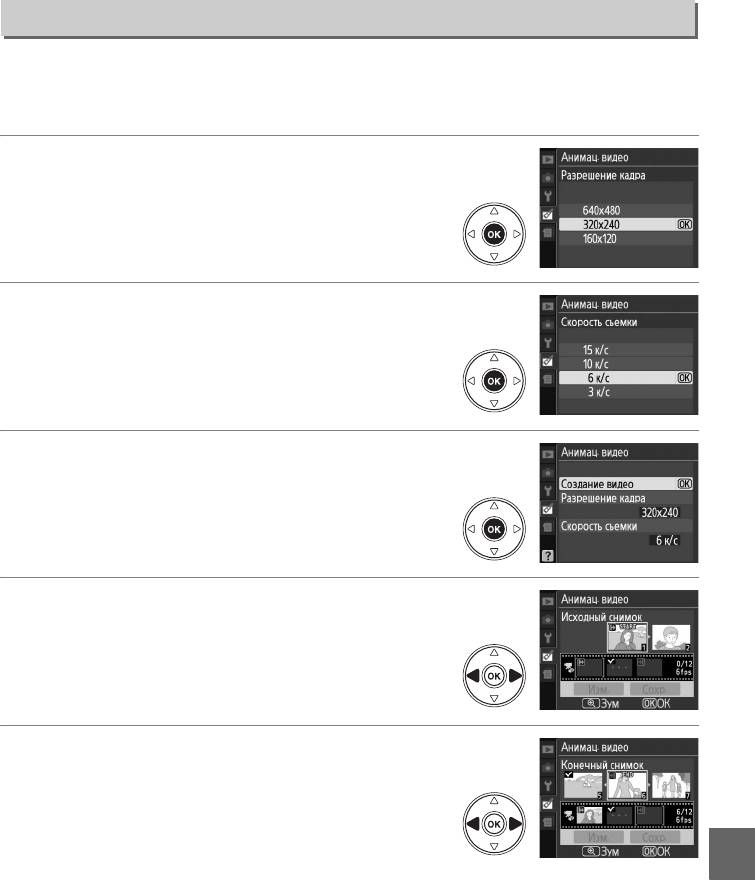
Анимац. видео
Кнопка G ➜ меню обработки N
При выборе пункта Анимац. видео из меню обработки открывается меню, показанное в
описании шага 1.
Выполните указанные ниже шаги, чтобы создать анимационное видео
со снимков, сделанных при помощи фотокамеры.
1 Выберите размер кадра.
Выделите Разрешение кадра и нажмите 2 чтобы
открыть меню выбора размера кадра.
Выделите
нужный размер кадра и нажмите кнопку J.
2 Выберите скорость съёмки.
Выделите Скорость съемки и нажмите 2, чтобы
отобразить на экране опции скорости съемки.
Выделите нужную скорость съёмки и нажмите
кнопку J.
3 Выберите Создание видео.
Выделите Создание видео и нажмите J.
4 Выберите первый кадр.
Нажмите 4 и 2, чтобы выбрать снимок для
первого кадра (держите кнопку мультиселектора
нажатой, чтобы быстро просмотреть снимки) и
нажмите J для выбора.
5 Выберите последний кадр.
Воспользуйтесь мультиселектором, чтобы выбрать
снимок для последнего кадра, как описано на шаге
4.
Снимки, находящиеся в видеоролике, выделены
с помощью L; Если первый снимок находится за
u
последним снимком, то снимки находящиеся
между ними будут показаны в обратном порядке.
Видеоролик может содержать до
100 фотографий.
151
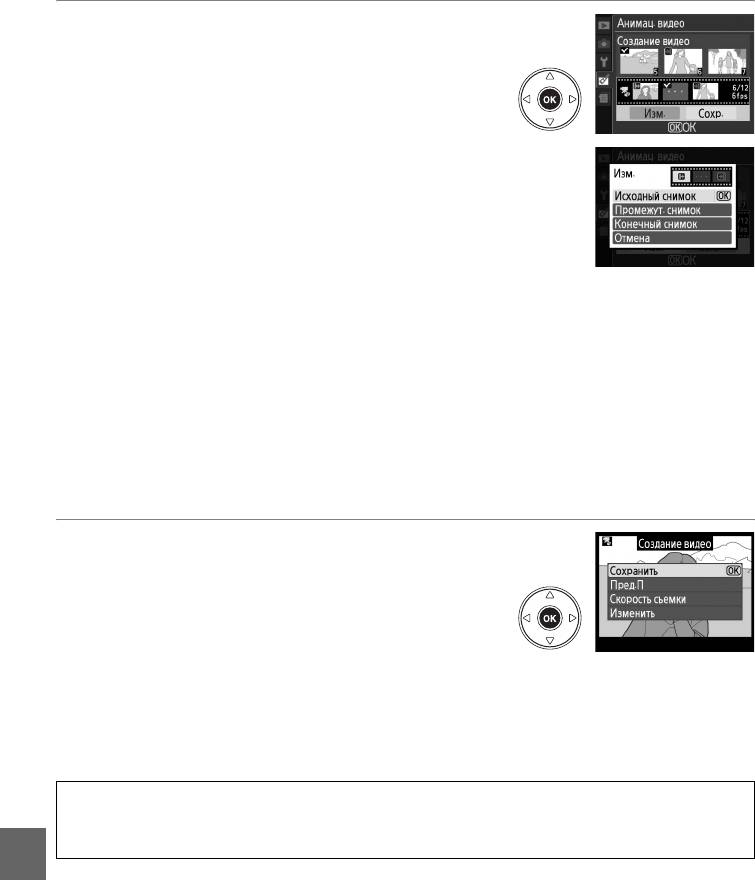
6 Выберите Сохр.
Откроется меню, изображенное справа. Если
больше никакие изменения не нужны, выделите
Сохр. и нажмите J, чтобы перейти к шагу 7.
Выделите вариант Изм. и нажмите кнопку J
для изменения видеоролика. Появятся
следующие пункты:
• Исходный снимок: Выберите новый исходный
снимок.
• Промежут. снимок: Удалите кадры из
середины видеоролика.
Нажмите 4 и 2
чтобы выделить фотографию, затем W,
чтобы удалить значок L.
Снимки, у которых
был удалён значок L, будут удалены из
видеоролика, когда вы нажмете J.
• Конечный снимок: Выберите новый конечный
снимок.
• Отмена: Вернуться в предыдущее меню без
изменений.
7 Сохраните видеоролик.
Откроется меню, изображенное справа; выделите
Сохранить и нажмите кнопку J для сохранения
видеоролика. Для предварительного просмотра
видеоролика выберите Пред.П.
Видеоролик
можно остановить, прокрутить назад или быстро
прокрутить вперёд во время просмотра.
Выберите
новую скорость съёмки и выделите Скорость
съемки; чтобы редактировать видеоролик, как
описано на Шаге 6, выделите Изменить.
D Анимац. видео
Анимационные видеоролики не могут включать в себя обрезанные, уменьшенные копии или
снимки, сделанные другими устройствами.
u
152
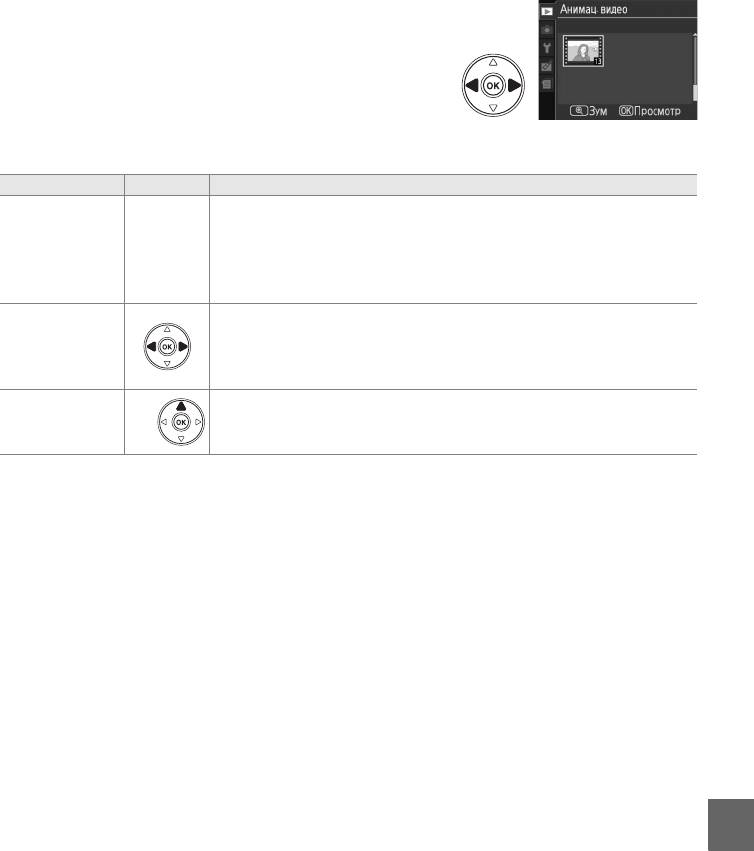
❚❚ Просмотр анимационных видеороликов
Для просмотра анимационного видео выберите в меню
настроек пункт Анимац. видео (0 117).
Откроется
список имеющихся в наличии анимационных
видеороликов; нажмите 4 и 2, чтобы выделить
видеоролик и нажмите J, чтобы начать
воспроизведение.
Во время просмотра можно
выполнить следующие действия:
Действие Нажмите Описание
Нажмите J, чтобы начать воспроизведение, включить паузу или
возобновить воспроизведение.
Если в течение приблизительно
Пуск/пауза/
J
трех минут после постановки воспроизведения на пауза не
возобновить
выполняется никаких действий, воспроизведение автоматически
завершается.
Обратная
Нажмите 4 или 2 для быстрой перемотки назад или вперёд. Когда
перемотка/
воспроизведение остановлено с использованием паузы, нажмите 4
перемотка
или 2 для покадрового просмотра назад или вперёд.
вперед
Выход в
Нажмите кнопку K или 1, чтобы выйти в режим полнокадрового
полнокадровый
K/
просмотра.
просмотр
u
153
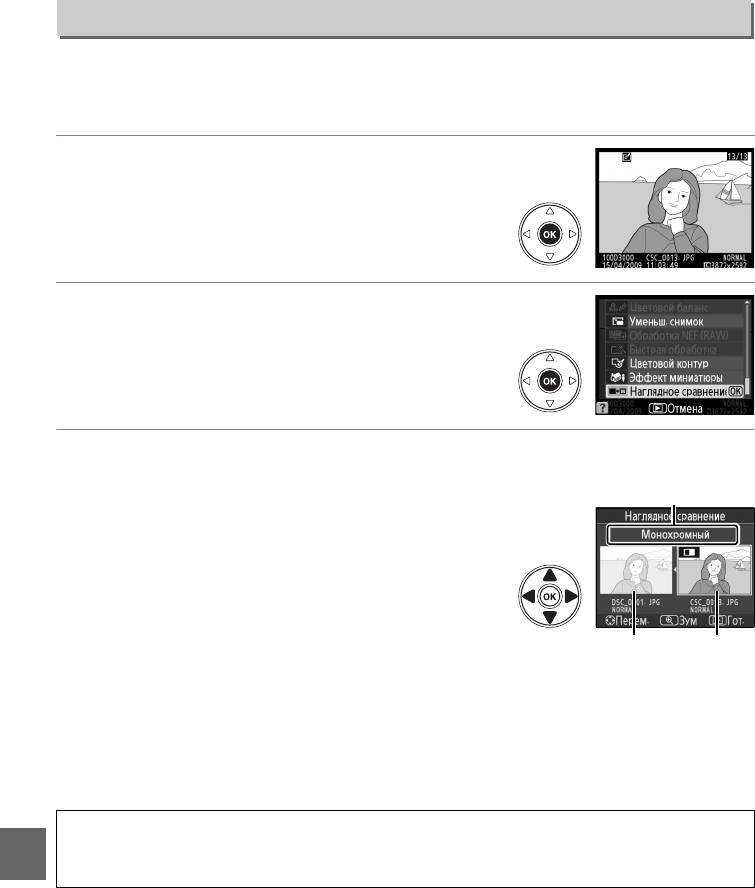
Наглядное сравнение
Сравнение обработанных копий с исходными снимками.
Это опция доступна только,
если была нажата кнопка J, чтобы отобразить меню обработки во время просмотра
копии или оригинала снимка в полноэкранном режиме.
1 Выберите снимок.
Выберите обработанную копию (отмеченные
значком N ) или снимки, обработанные в
полноэкранном режиме, и нажмите J.
2 Выберите Наглядное сравнение.
В меню обработки выделите Наглядное
сравнение и нажмите кнопку J.
3 Сравните копию с исходным снимком.
Функции,
используемые для
Исходный снимок отображается слева, а
создания копии
обработанная копия – справа, и функции, которые
использовались для создания копии,
отображаются в верхней части экрана.
Нажмите 4
или 2, чтобы переключиться между исходным
снимком и обработанной копией. Чтобы
просмотреть выделенное изображение в
полнокадровом режиме, нажмите и удерживайте
Исходный
Обработанная
снимок
копия
кнопку X.
Если для создания двух снимков
использовалась функция Наложение изображ.,
нажмите кнопку 1 или 3 для просмотра второго исходного снимка.
Если текущий
исходный снимок имеет несколько копий, нажмите 1 или 3 для просмотра
остальных копий.
Чтобы выйти в режим просмотра, нажмите кнопку K, или
нажмите J, чтобы вернуться к просмотру с отображаемым выделенным снимком.
D Наглядное сравнение до и после обработки
Исходный снимок отображаться не будет, если копия была создана со снимка, который был
u
впоследствии удалён, или был защищён, когда с него снималась копия (0 100).
154
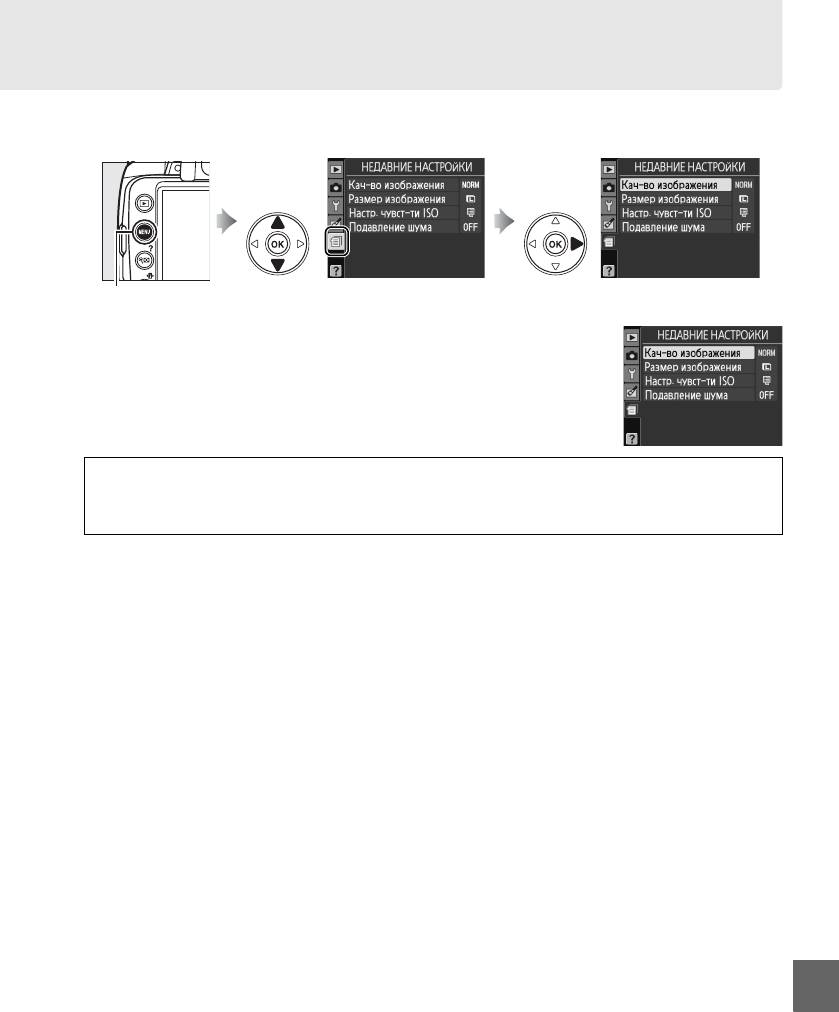
m Недавние настройки
Чтобы открыть меню недавних настроек, нажмите G и выберите закладку m (недавних
настроек).
Кнопка G
Список меню недавних настроек содержит двадцать последних
использованных настроек.
Чтобы выделить параметр, нажмите
кнопку 1 или 3; чтобы выбрать его, нажмите кнопку 2.
A Удаление пунктов из меню недавних настроек
Чтобы удалить пункт из меню недавних настроек, выделите его и нажмите кнопку O.
Откроется
диалоговое окно подтверждения; нажмите O ещё раз, чтобы удалить выбранный элемент.
w
155

w
156






